Page 1

DVD VIDEO DIGITAL SURROUND SYSTEM
MX
5700D
MX
5700D
1
Page 2
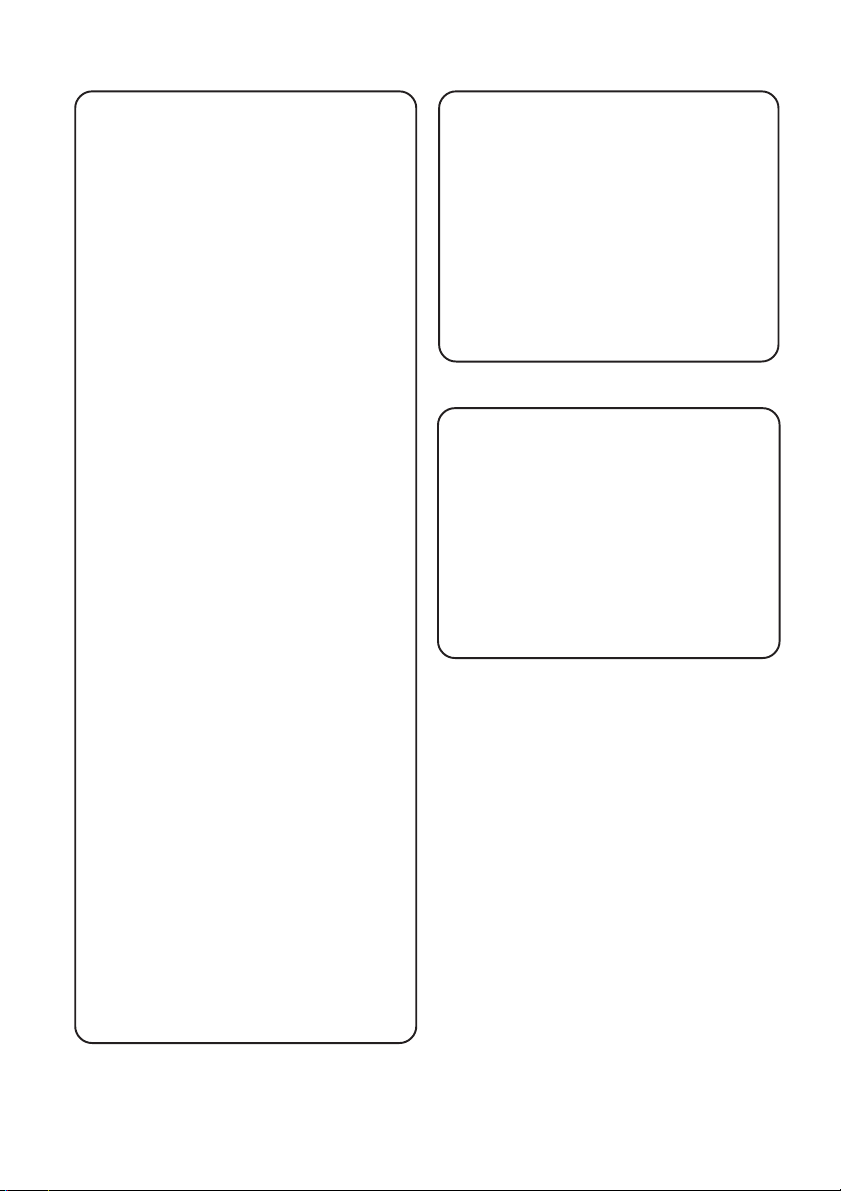
Important notes for users in the
U.K.
Mains plug
This apparatus is fitted with an approved 13
Amp plug. To change a fuse in this type of plug
proceed as follows:
1 Remove fuse cover and fuse.
2 Fix new fuse which should be a BS1362 5 Amp,
A.S.T.A. or BSI approved type.
3 Refit the fuse cover.
If the fitted plug is not suitable for your socket
outlets, it should be cut off and an appropriate
plug fitted in its place.
If the mains plug contains a fuse, this should
have a value of 5 Amp. If a plug without a fuse
is used, the fuse at the distribution board
should not be greater than 5 Amp.
Note: The severed plug must be disposed of to
avoid a possible shock hazard should it be
inserted into a 13 Amp socket elsewhere.
How to connect a plug
The wires in the mains lead are coloured with
the following code: blue = neutral (N),
brown = live (L).
¶ As these colour s may not correspond with the
colour markings identifying the terminals in
your plug, proceed as follows:
– Connect the blue wire to the terminal
marked N or coloured black.
– Connect the brown wire to the terminal
marked L or coloured red.
– Do not connect either wire to the earth
terminal in the plug, marked E (or e) or
coloured green (or green and yellow).
Before replacing the plug cover, make certain
that the cord grip is clamped over the sheath
of the lead - not simply over the two wires.
Copyright in the U.K.
Recording and playback of material may
require consent. See Copyright Act 1956 and
The Performer’s Protection Acts 1958 to 1972.
Italia
DICHIARAZIONE DI CONFORMITA’
Si dichiara che l’apparecchio MX5700D, Philips
risponde alle prescrizioni dell’ar t. 2 comma 1 del
D.M. 28 Agosto 1995 n. 548.
Fatto a Eindhoven
Philips Consumer Electronics
Philips, Glaslaan 2
5616 JB Eindhoven, The Netherlands
Norge
Typeskilt finnes på apparatens underside.
Observer: Nettbryteren er sekundert
innkoplet. Den innebygde netdelen er
derfor ikke frakoplet nettet så lenge
apparatet er tilsluttet nettkontakten.
For å redusere faren for brann eller elektrisk
støt, skal apparatet ikke utsettes for regn eller
fuktighet.
CAUTION
Use of controls or adjustments or
performance of procedures other than
herein may result in hazardous
radiation exposure or other unsafe
operation.
VAROITUS
Muiden kuin tässä esitettyjen
toimintojen säädön tai asetusten
muutto saattaa altistaa vaaralliselle
säteilylle tai muille vaarallisille
toiminnoille.
2
Page 3
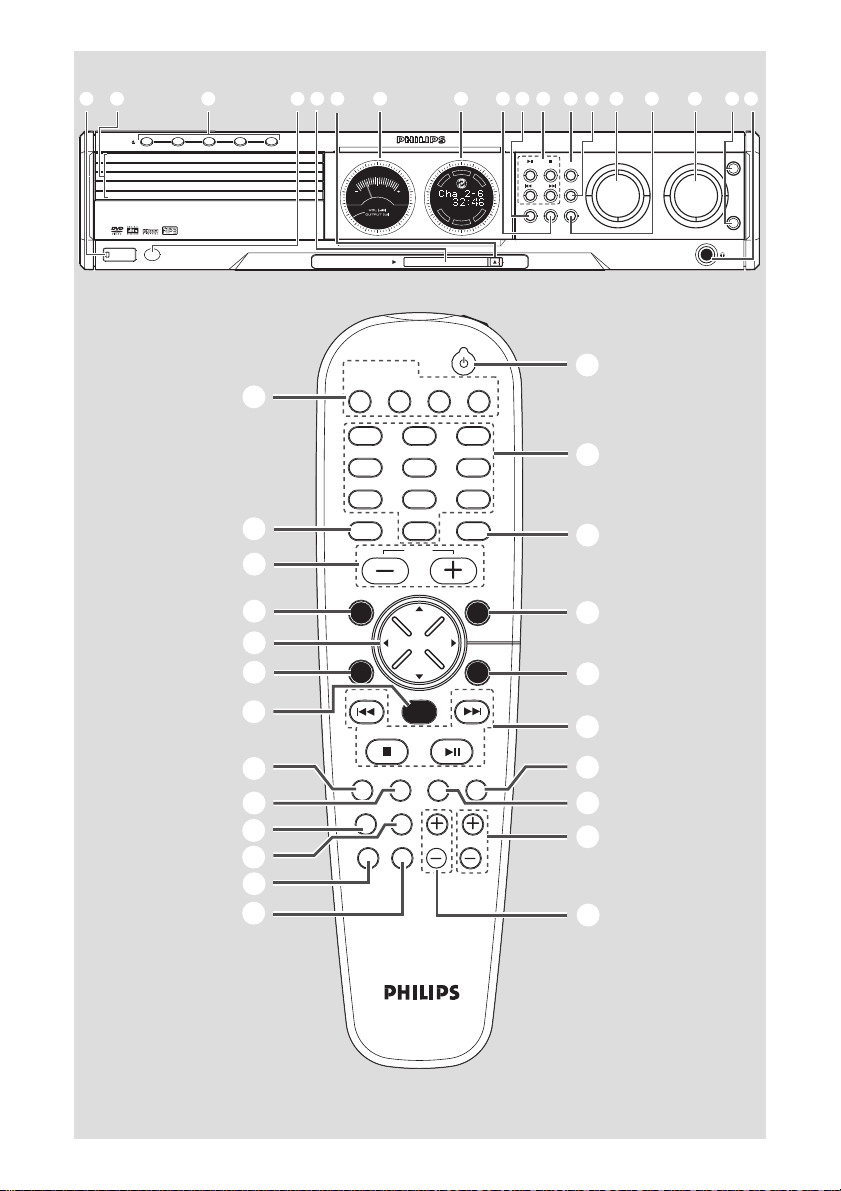
OPEN•CLOSE
*&^%$#@!097531 2 4 6 8
≥
DISC 1 DISC 2 DISC 3 DISC 4 DISC 5
DISC 1
DISC 2
DISC 3
DISC 4
DISC 5
iR SENSOR
STANDBY-ON
5 DISC CHANGER
MEDIA SLOT
DVD VIDEO DIGITAL SURROUND SYSTEM
STOPPLAY•PAUSE SEATING
T
N
R
E
E
C
S
C
I
D
R
I
T
G
F
H
E
DVD
T
L
S
U
R
-
R
R
-
L
U
S
S
U
B
EJECT
SURROUND
SEARCH
PROG TUNING CLOCK• TIMER
SOURCE
VOLUME
TREBLE
BASS
$
#
^
(
)
@
¡
™
£
≤
∞
§
TV/AV
DISC/
MEDIA
TUNER
AUX/DI
123
456
789
VOL
OK
SOUND
0
DISC MENU
PROGRAM
A-B
SURR.
SYSTEM MENU
SEATING ZOOM
PREV NEXT
STOP PLAY/PAUSE
REPEAT REPEATDISC SKIP
VOICE MUTE
DIM SLEEP SUB TV VOL
fi
›
‹
¤
⁄
!
0
º
ª
•
3
3
Page 4
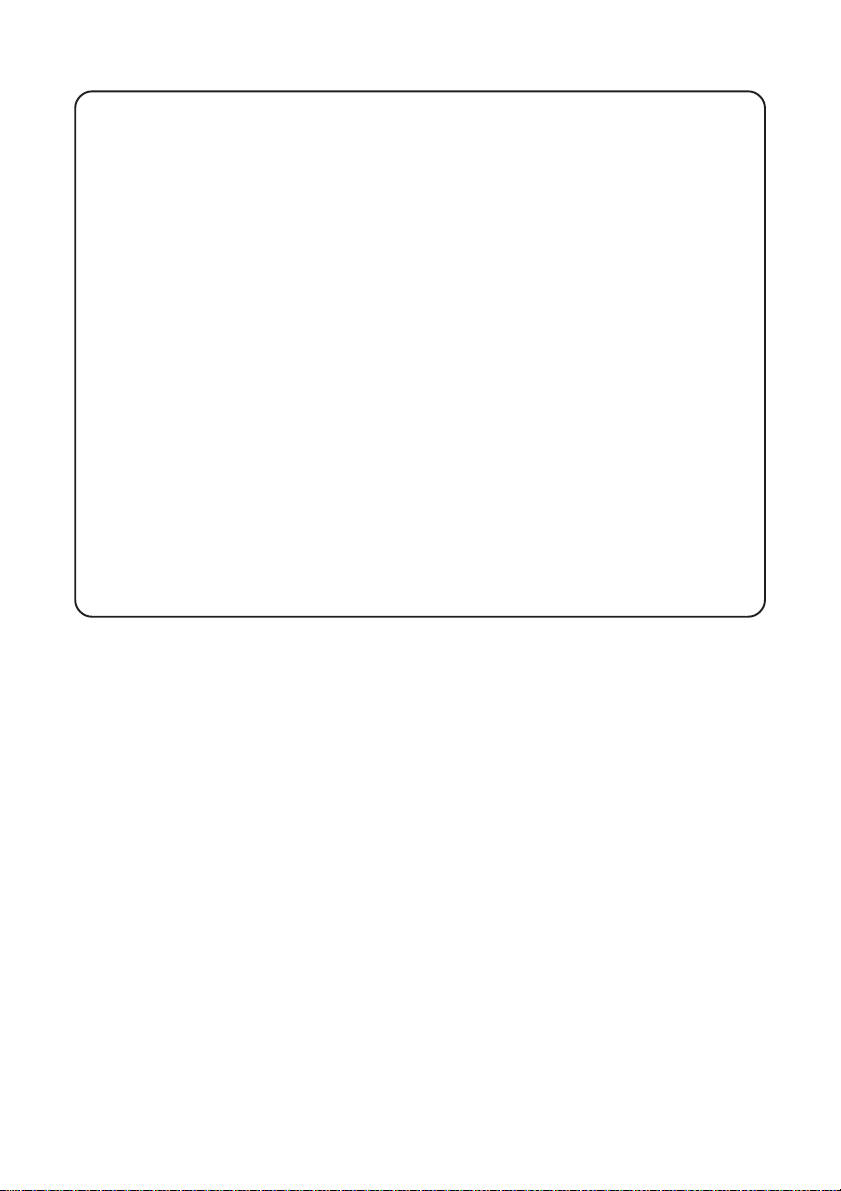
DK
Advarsel: Usynlig laserstråling ved åbning
når sikkerhedsafbrydere er ude af funktion.
Undgå utsættelse for stråling.
Bemærk: Netafbryderen er sekundært
indkoblet og ofbryder ikke strømmen fra
nettet. Den indbyggede netdel er derfor
tilsluttet til lysnettet så længe netstikket
sidder i stikkontakten.
S
Klass 1 laseraparat
Varning! Om apparaten används på annat
sätt än i denna bruksanvisning specificerats,
kan användaren utsättas för osynlig
laserstrålning, som överskrider gränsen för
laserklass 1.
Observera! Stömbrytaren är sekundärt
kopplad och bryter inte strömmen från
nätet. Den inbyggda nätdelen är därför
ansluten till elnätet så länge stickproppen
sitter i vägguttaget.
SF
Luokan 1 laserlaite
Varoitus! Laitteen käyttäminen
muulla kuin tässä käyttöohjeessa mainitulla
tavalla saattaa altistaa käyttäjän
turvallisuusluokan 1 ylittävälle
näkymättömälle lasersäteilylle.
Oikeus muutoksiin varataan. Laite ei
saa olla alttiina tippu-ja roiskevedelle.
Huom. Toiminnanvalitsin on kytketty
toisiopuolelle, eikä se kytke laitetta irti
sähköverkosta. Sisäänrakennettu verkkoosa on kytkettynä sähköverkkoon aina
silloin, kun pistoke on pistorasiassa.
4
Page 5

Index
English ----------------------------------------- 6
Français-------------------------------------- 46
Español -------------------------------------- 86
Deutsch ------------------------------------------- 126
English
Français
Español
Deutsch
Nederlands -------------------------------------- 166
Italiano -------------------------------------------- 206
Nederlands
Italiano
5
Page 6

Innehåll
Svenska
Allmän information
Medföljande tillbehör .......................................... 8
Information om skötsel och säkerhet ............. 8
Anslutningar
Steg 1: Montera surroundhögtalarna ............... 9
Steg 2: Montera fronthögtalarna på
subwooferstativen ................................................ 9
Steg 3: Ansluta högtalare och dubbel
subwoofer ............................................................ 10
Steg 4: Placera högtalare och subwoofer-
enheter ................................................................. 11
Steg 5: Ansluta FM/MV-antennerna ................ 11
Steg 6: Ansluta TV ............................................... 12
Använda SCART-uttag ................................. 12
Använda kompositvideouttag..................... 12
Använda S-Video-uttag ................................ 12
Steg 7: Ansluta nätsladden ................................ 13
Anschlüsse (tilläggsmöjlighet)
Ansluta en videobandspelare eller kabel-/
satellitbox ............................................................. 14
Titta och lyssna på uppspelning ................. 14
Använda videobandspelaren för
inspelning av DVD-uppspelning ................. 14
Ansluta digital ljudutrustning ........................... 15
Lyssna på uppspelning .................................. 15
Inspelning (digital) ......................................... 15
Funktionsöversikt
Huvudenhet och fjärrkontroll ......................... 16
Knappar som bara finns på fjärrkontrollen 17
Komma igång
Steg 1: Sätta i batterierna i fjärrkontrollen ... 18
Använda fjärrkontrollen för att
kontrollera spelaren..................................... 18
Steg 2: Ställa klockan .......................................... 18
Steg 3: Ställa in TV:n ........................................... 19
Ändra inställningen av NTSC/ PAL via
fjärrkontrollen ............................................... 19
Välja det färgsystem som passar din TV .. 19
Steg 4: Välja högtalarlayout .............................. 20
Ändra placeringen av lyssnarplatsen......... 20
Ställa in högtalarkanalerna .......................... 21
Steg 5: Ställa in önskade språkinställningar .. 21
Skivspelning
Skivor som går att spela ................................... 22
Spela skivor .......................................................... 22
Sätta på/Stänga av automatisk
Eco standby .................................................... 23
Använda skivmenyn ........................................... 23
Knappar att använda för grundläggande
uppspelning .......................................................... 23
Återuppta spelningen från stället där
skivan senast stannades (DVD/VCD) ..... 23
Byta ut skivor utan att avbryta
uppspelningen ................................................ 23
Välja olika repetitionsfunktioner..................... 24
Repetera uppspelning .................................. 24
Repetera en sekvens inom ett
kapitel/spår .................................................... 24
Programmera favoritspår
(ljud-CD och VCD) ..................................... 24–25
Radera programmet ..................................... 25
Använda menyfältet för att programmera .... 25
Spela MP3-/bildskivor (Kodak, JPEG) ............ 26
Program för MP3-skivor ................................... 26
Använda mediakortplatsen
(Media Slot)
Om mediakortplatsen ....................................... 27
Visa JPEG-bilder från minneskort ................... 27
Menyval för DVD-skivor
Använda menyfältet ........................................... 28
Använda Inställningsmenyn............................... 29
Ställa in TV-formatet..................................... 29
Ställa in videoutgång ..................................... 30
Skärmsläckare – sätta på/ stänga av .......... 30
Ställa in analog utgång .................................. 30
Ställa in digital utgång ................................... 31
Ställa in PCM-utgång .................................... 31
Nattläge – sätta på/stänga av..................... 32
Återställa originalinställningarna ............... 32
Begränsa uppspelningen genom
Föräldrakontroll ............................................ 33
Ändra lösenordet ......................................... 34
6
Page 7

Använda radion (tuner)
Ställa in radiostationer ...................................... 35
Ställa in och lagra radiostationer .................... 35
Använda “Plug & Play” ................................. 35
Automatisk inställning och lagring av
radiostationer ................................................ 36
Manuell inställning och lagring av
radiostationer ................................................ 36
Välja en lagrad radiostation .............................. 36
Radera en lagrad radiostation .................... 36
Använda timern
Ställa in timern .................................................... 37
Aktivera/Stänga av timern .......................... 37
Ställa in insomningstimer (“Sleep”) ................ 38
Ljud- och volymkontroll
Ljudkontroll ......................................................... 39
Välja surroundljud......................................... 39
Sätta på/Stänga av effekten “Clear voice”39
Ändra subwooferns ljudvolym ................... 39
Justera nivå på bas/ diskant ......................... 39
Välja digitalljudseffekter............................... 39
Volymkontroll...................................................... 39
Andra funktioner
Sätta på/Stänga av .............................................. 40
Sätta i aktivt läge ........................................... 40
Gå över till läget Eco Power-standby ....... 40
Gå över till standby-läge (se klockan)...... 40
Sänka ljusstyrkan på spelarens teckenfönster40
Spela in på en extern enhet ............................. 40
Använda fjärrkontrollen för att styra din TV 40
Innehåll
Svenska
Tekniska specifikationer ...................... 41
Felsökning ............................................... 42–43
Ordlista ............................................................ 44
Information om mediakortplats.... 45
7
Page 8

Allmän information
10 cm
(4 inches)
10 cm
(4 inches)
10 cm
(4 inches)
DVD Home Cinema System
PHILIPS
Svenska
Medföljande tillbehör
Kablar för surround-/
centerhögtalare
Kablar för
fronthögtalare och
subwoofer
SCART-kabel (svart)
FM-trådantenn
MV-ramantenn
TV/AV
123
456
789
SURR.
Fjärrkontroll och två
batterier
Nätsladd
Ställningar och skruvar
för minihögtalare
Fästen och skruvar
SYSTEM MENU
SEATING ZOOM
PREV NEXT
VOICE MUTE
DIM SLEEP SUB TV VOL
DISC/
MEDIA
0
VOL
OK
STOP PLAY/PAUSE
REPEAT REPEATDISC SKIP
TUNER AUX/DI
Information om skötsel och
säkerhet
(3x)
(2x)
SOUND
DISC MENU
PROGRAM
A-B
(8x)
(4x)
(4x)
Undvik höga temperaturer, fukt,
vatten och damm
– Utsätt inte anläggningen, batterier eller
skivor för fukt, regn, sand eller överdriven
värme (från element eller direkt solljus). Håll
alltid skivfacken stängda för att undvika damm
på linsen.
Undvik problem med kondensation
– Linsen kan imma igen om spelaren snabbt
flyttas från kyla till värme, vilket gör att det inte
går att spela skivor. Låt spelaren stå i den
varma omgivningen tills fukten dunstar.
Täck inte för ventilationen
– Använd inte DVD-anläggningen i ett stängt
skåp och låt det vara cirka 10 cm fritt
utrymme runt spelaren för att få tillräcklig
ventilation.
Skötsel av skivor
– För att rengöra en CDskiva ska du torka av den i rät
linje från mitten ut mot
kanten, med en mjuk, luddfri
trasa. Använd inte
rengöringsmedel, eftersom de
kan skada skivan!
– Skriv bara på etikettsidan på CDR(W)skivor och endast med en mjuk filtpenna.
– Håll skivan i kanten, rör inte ytan.
Skötsel av höljet
– Använd en mjuk trasa, lätt fuktad med en
mild rengöringslösning. Använd inte lösningar
som innehåller alkohol, sprit, ammoniak eller
slipmedel.
Hitta en lämplig placering
– Ställ spelaren på en plan, hård och stabil yta.
8
Page 9
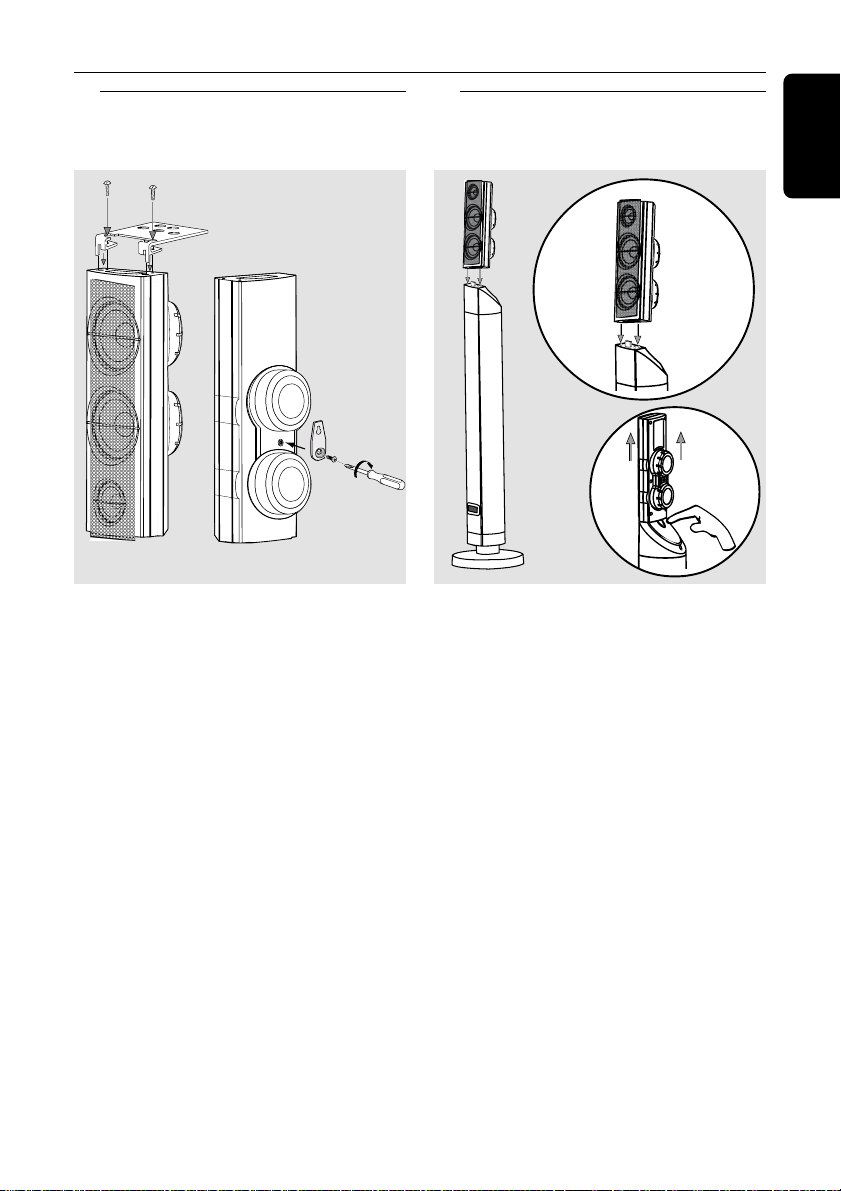
Anslutningar
Steg 1: Montera
surroundhögtalarna
skruvar
ställning för
minihögtalare
1 ELLER 2
1 Innan högtalarna ansluts till DVD-spelaren ska
ställningarna för minihögtalare sättas fast på
surroundhögtalarna med de medföljande
skruvarna.
ELLER
2 Alternativt kan du välja att montera högtalarna
på väggen. Sätt fast de medföljande fästena på
högtalarnas baksida med de medföljande
skruvarna. Skruva sedan fast en skruv
(medföljer ej) i väggen där högtalaren ska
hänga och haka fast högtalaren på skruven så
den sitter ordentligt.
VARNING!
Du bör anlita en för ändamålet kunnig
person för att sätta fast fästena i väggen.
Gör det INTE själv, för att undvika
oförutsedd skada på utrustningen eller
personskada.
Steg 2: Montera
fronthögtalarna på
subwooferstativen
fronthögtalare
1
subwooferstativ
Anslutningarna mellan fronthögtalare och
DVD-spelaren görs via de två
subwooferstativen.
1 Sätt fast vänster fronthögtalare i vänster
subwooferstativ och höger fronthögtalare i
höger subwooferstativ.
2 Om du vill ta loss högtalaren från
subwooferstativet, tryck på knappen på
subwooferstativets baksida medan du drar
högtalaren uppåt.
Observera:
– Fronthögtalarna är märkta FRONT L (vänster)
och FRONT R (höger).
Svenska
2
Observera:
– Surroundhögtalarna är märkta REAR L
(vänster) och REAR R (höger).
9
Page 10
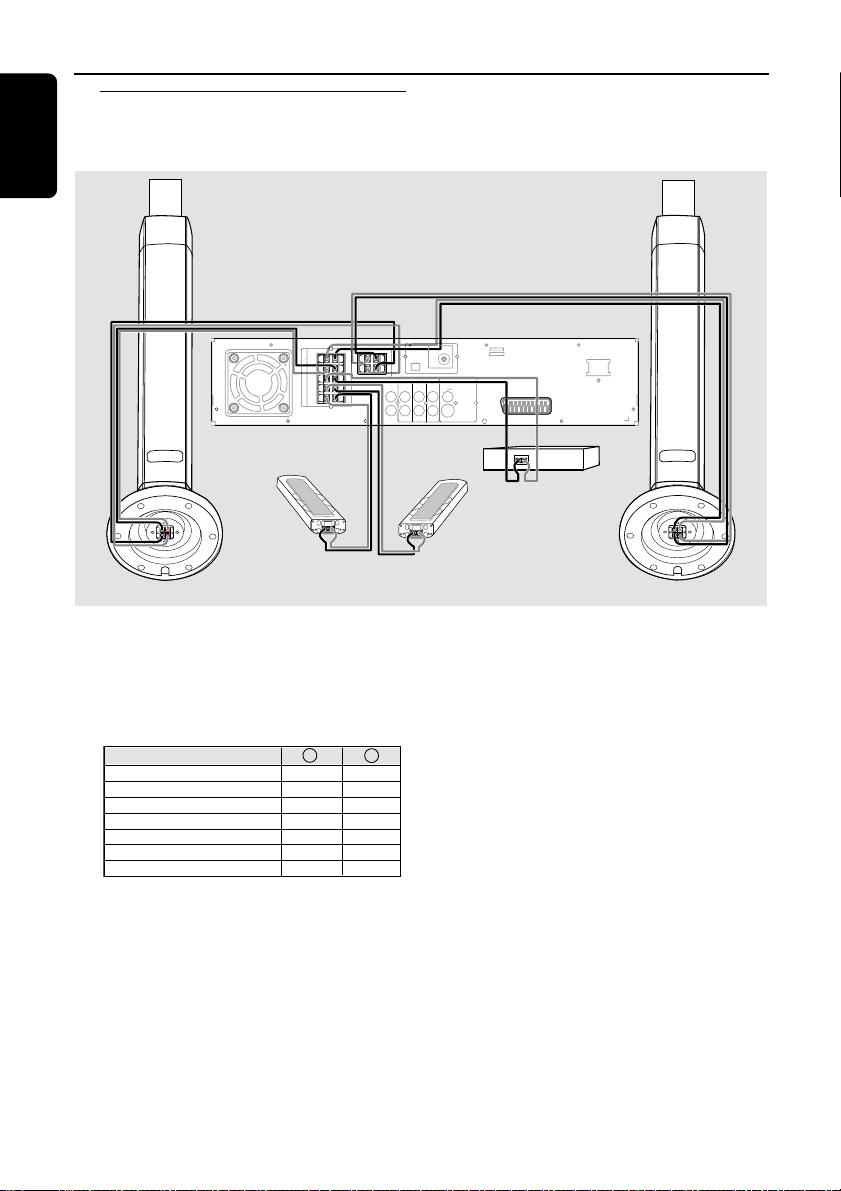
Anslutningar
Svenska
Steg 3: Ansluta högtalare och
dubbel subwoofer
Fronthögtalare med
subwooferstativ (höger)
L
R
SUB-WOOFER
C
SL
SPEAKER SYSTEMS (8Ω)
SR
SURROUNDCENTER FRONT
Surroundhögtalare
(höger)
Anslut de medföljande högtalarenheterna med
de medföljande högtalarkablarna, genom att
matcha färgerna på uttagen med färgerna för
högtalarkablarna. Sätt i den skalade delen av
högtalarkabeln helt och hållet i uttaget.
Högtalare / Subwoofer - +
Front vänster (FL) (L) svart vit
Front höger (FR) (R) svart röd
Center (C) svart grön
Surround vänster (SL) svart blå
Surround höger (SR) svart grå
Subwoofer (L) svart mörklila
Subwoofer (R) svart mörklila
L
MW
R
AUDIO
DIGITAL
TVINLINE
AUX
OUT
IN
L
R
DIGITAL
IN
Fronthögtalare med
subwooferstativ (vänster)
FM ANTENNA
VIDEO
OUT
CVBS
OUT
S-VIDEO
SCART OUT
~ AC MAINS
Centerhögtalare
Surroundhögtalare
(vänster)
Observera:
– Se till att högtalarkablarna är korrekt anslutna.
Felaktiga anslutningar kan skada anläggningen
genom kortslutning.
– Anslut inte mer än en högtalare till något par
högtalaruttag +/-.
– Anslut inte högtalare med en impedans som är
lägre än de medföljande högtalarnas. Se avsnittet
“TEKNISKA SPECIFIKATIONER” i denna
bruksanvisning.
10
Page 11

Anslutningar
FM ANTENNA
MW
DIGITAL
OUT
DIGITAL
IN
AUX
IN
TVINLINE
OUT
AUDIO
VIDEO
OUT
CVBS
S-VIDEO
L
R
1
2
SPEAKER SYSTEMS (8Ω)
SURROUND CENTER FRONT
L
R
SL
SR
C
SUB-WOOFER
➠
Steg 4: Placera högtalare och
subwoofer-enheter
Centerhögtalare och
DVD-anläggning
Fronthögtalare med
subwooferstativ
(vänster)
1
3
Surroundhögtalare
(vänster)
2
Fronthögtalare med
subwooferstativ
(höger)
1
3
Surroundhögtalare
(höger)
För att få bästa möjliga surroundljud, bör alla
högtalare placeras lika långt från lyssnarplatsen.
1 Placera vänster och höger fronthögtalare med
subwooferstativ på samma avstånd från TV:n
och i en vinkel på cirka 45 grader från
lyssnarplatsen.
2 Placera centerhögtalaren ovanför TV:n eller
DVD-spelaren så att centerkanalens ljud
hamnar rätt.
3 Placera surroundhögtalarna på normal
öronhöjd vid lyssnande, riktade mot varandra
eller monterade på väggen.
Steg 5: Ansluta FM / MV-
antennerna
Svenska
FM-antenn
MV-antenn
fäst klokopplingen
i urtaget
1 Anslut den medföljande MV-ramantennen till
uttaget MW. Placera MV-ramantennen på en
hylla eller sätt fast den på ett stativ eller en vägg.
2 Anslut den medföljande FM-antennen till
uttaget FM. Veckla ut FM-antennen och fäst
dess ändar i väggen.
För att få bättre FM-stereomottagning, anslut
en extern FM-antenn (medföljer ej).
Observera:
– För att undvika magnetisk störning, bör
fronthögtalarna inte placeras för nära din TV.
– Se till att DVD-anläggningen får tillräcklig
ventilation runt om.
Observera:
– Justera positionen på antennerna för att få
bästa möjliga mottagning.
– Placera antennerna så långt som möjligt från TV,
MW
FM ANTENNA
videobandspelare och andra strålningskällor för att
slippa oönskade störningar.
11
Page 12
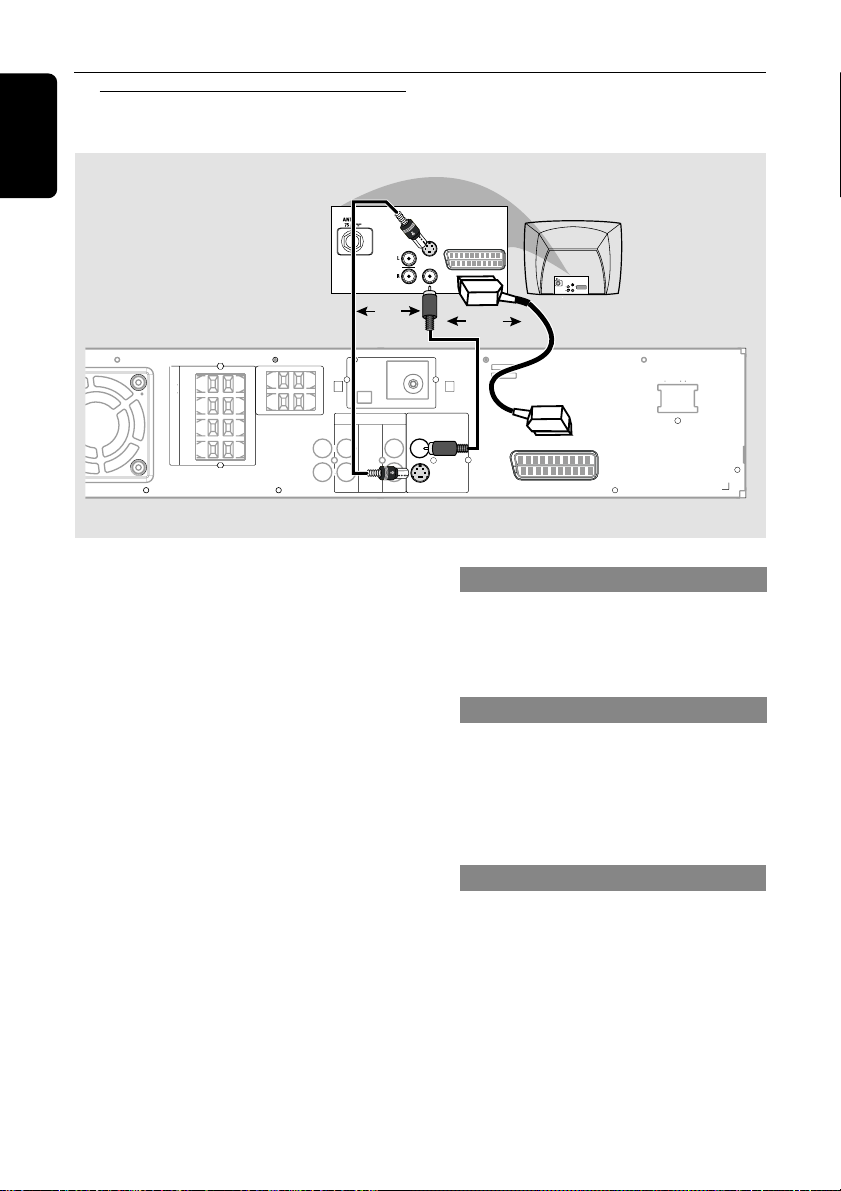
Anslutningar
Svenska
Steg 6: Ansluta TV
ELLER
L
R
SUB-WOOFER
C
SURROUND CENTER FRONT
SL
SR
SPEAKER SYSTEMS (8Ω)
VIKTIGT!
– Du behöver bara göra en enda av de
alternativa anslutningarna nedan.
Vilken du ska välja beror på vad din TV
klarar av.
– Anslut DVD-spelaren direkt till TVapparaten.
– SCART-anslutning ger bäst bildkvalitet
och S-Video-anslutning ger näst bäst.
Dessa alternativ måste finnas tillgängliga
på din TV för att kunna användas.
– Om såväl anslutningarna för SCART
som S-Video används för att ansluta
TV:n, går videosignalen automatiskt över
till S-Video när du sätter på DVDspelaren. För att sätta VIDEO OUT till
“SCART”, se sidan 30.
DIGITAL
DIGITAL
MW
AUDIO
TVINLINE
AUX
OUT
IN
OUT
IN
L
R
S-VIDEO
IN
AUDIO
SCART IN
OUT
VIDEO IN
S-VIDEO
IN
AUDIO
SCART IN
OUT
VIDEO IN
ELLER
~ AC MAINS
FM ANTENNA
VIDEO
OUT
CVBS
S-VIDEO
Pb
ON OFF
SCART OUT
P-SCAN
Använda SCART-uttag
● Använd SCART-kabeln (svart) för att ansluta
DVD-spelarens uttag SCART till motsvarande
SCART-ingång på TV:n.
ELLER
Använda kompositvideouttag (CVBS)
● Använd kompositvideokabeln (gul – medföljer
ej) för att ansluta DVD-spelarens uttag CVBS
till motsvarande ingång (kan även vara märkt
A/V In, Video In, Composite eller Baseband) på
TV:n.
ELLER
Använda S-Video-uttag
● Använd S-videokabeln (medföljer ej) för att
ansluta DVD-spelarens uttag S-VIDEO
OUT till S-videoingången (kan även vara
märkt Y/C eller S-VHS) på TV:n.
12
Page 13
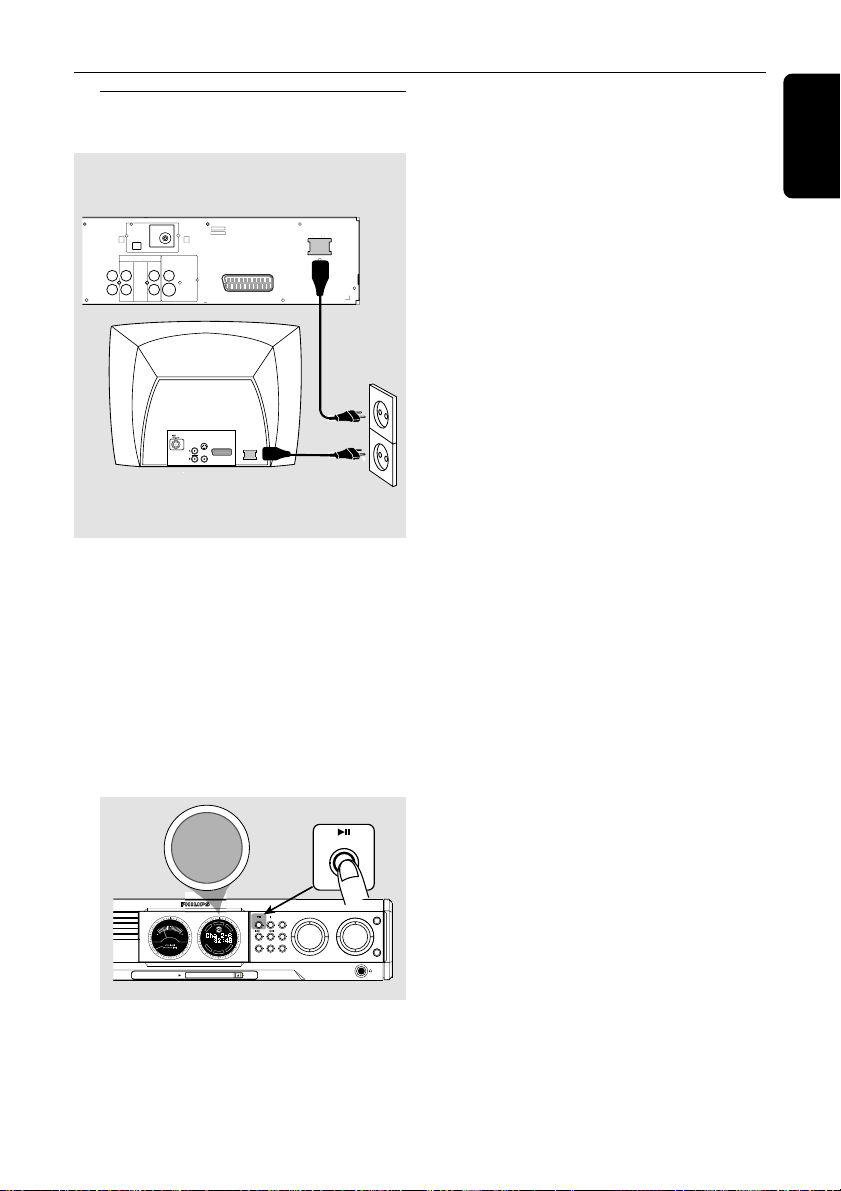
Steg 7: Ansluta nätsladden
~ AC MAINS
MW
FM ANTENNA
AUDIO
VIDEO
OUT
DIGITAL
TVINLINE
AUX
OUT
CVBS
OUT
IN
L
R
DIGITAL
S-VIDEO
IN
AUDIO
OUT
När allting är korrekt anslutet, sätt
i nätsladdens stickpropp i vägguttaget.
Man får aldrig göra eller ändra anslutningar
med strömmen på.
VOLTAGE SELECTOR
110V
220V
127V
240V
SCART OUT
P-SCAN
ON OFF
S-VIDEO
IN
SCART IN
~ AC MAINS
VIDEO IN
Anslutningar
Svenska
På DVD-anläggningen, kan " AUTO
INSTALL – PRESS PLAY" visas på
teckenfönstret. Tryck ÉÅ på spelarens
framsida för att lagra alla tillgängliga
radiostationer eller tryck ■ för att avsluta
(se sidan 35, “Använda radion [tuner]”).
SEARCH
STOPPLAY•PAUSE SEATING
SURROUND
PLAY• PAUSE
DVD VIDEO DIGITAL SURROUND SYSTEM
SOURCE
TREBLE
VOLUME
BASS
AUTO INSTALL - PRESS PLAY
T
N
R
E
E
C
S
C
I
D
R
I
T
G
F
H
E
DVD
T
L
ISC CHANGER
MEDIA SLOT
PROG TUNING CLOCK•TIMER
S
R
U
-
R
R
-
U
L
S
S
B
U
EJECT
13
Page 14
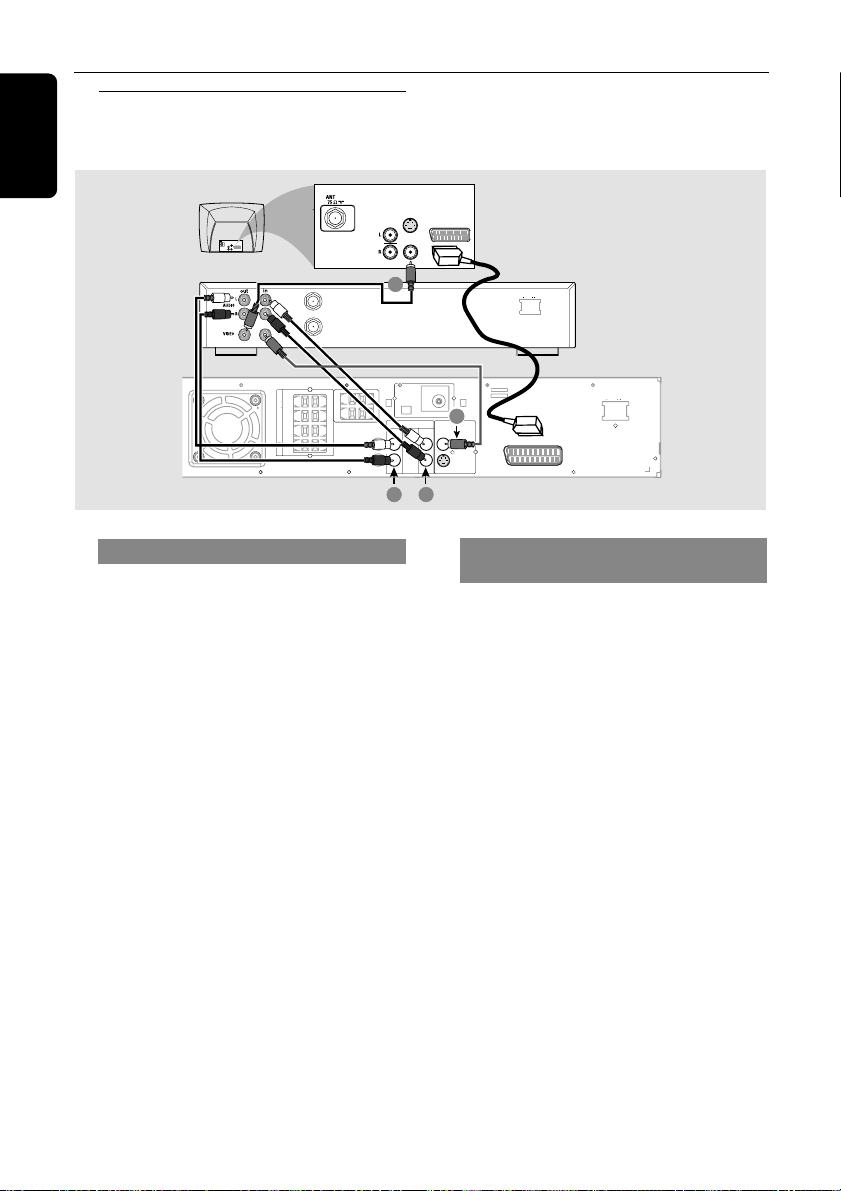
Anslutningar (tilläggsmöjlighet)
Svenska
Ansluta en videobandspelare
eller kabel-/satellitbox
S-VIDEO
IN
AUDIO
SCART IN
OUT
VIDEO IN
Titta och lyssna på uppspelning
1 Anslut videobandspelaren eller kabel- /
satellitboxen till TV:n enligt bilden.
2 Anslut DVD-spelarens ingångar AUX IN
(R/L) till uttagen AUDIO OUT på
videobandspelaren eller kabel-/satellitboxen.
Innan du börjar spela, tryck AUX /DI på
fjärrkontrollen och välj “AUX” för att aktivera
ingången.
S-VIDEO
IN
AUDIO
SCART IN
OUT
VIDEO IN
ANT IN
TO TV
L
R
C
SL
SPEAKER SYSTEMS (8Ω)
SR
SURROUND CENTER FRONT
1
Videobandspelare
eller kabel-/satellitbox
MW
SUB-WOOFER
FM ANTENNA
AUDIO
VIDEO
DIGITAL
OUT
DIGITAL
IN
OUT
TVINLINE
AUX
CVBS
OUT
IN
L
R
S-VIDEO
3
Pb
ON OFF
~ AC MAINS
~ AC MAINS
SCART OUT
P-SCAN
2 4
Använda videobandspelaren för
inspelning av DVD-uppspelning
Vissa DVD-skivor är kopieringsskyddade.
Du kan inte spela inte eller dubba skyddade
skivor med en videobandspelare.
3 Anslut DVD-spelarens uttag CVBS till
ingången VIDEO IN på videobandspelaren.
4 Anslut DVD-spelarens uttag LINE OUT
(R/L) till ingångarna AUDIO IN på
videobandspelaren. Detta låter dig göra
inspelningar med analog stereo (två kanaler,
höger och vänster).
14
För att titta på DVD-uppspelning under
inspelning, måste du ansluta DVD-spelaren
till din TV med SCART-anslutning (enligt ovan)
eller S-VIDEO-anslutning.
Page 15

Anslutningar (tilläggsmöjlighet)
Ansluta digital ljudutrustning
Svenska
L
R
SUB-WOOFER
C
DIGITAL
2
OUT
DIGITAL IN
SL
SPEAKER SYSTEMS (8Ω)
SR
SURROUND CENTER FRONT
DIGITAL OUT
L
R
DIGITAL
IN
1
(exempelvis)
CD-brännare
Lyssna på uppspelning
1 Anslut DVD-spelarens ingång DIGITAL IN till
uttaget DIGITAL OUT på den digitala
ljudenheten.
Innan du börjar spela, tryck AUX / DI på
fjärrkontrollen och välj “DI” för att aktivera
ingången.
Inspelning (digital)
2 Anslut DVD-spelarens uttag DIGITAL OUT
till ingången DIGITAL IN på en digital
inspelningsenhet (exempelvis DTS-kompatibel
[“Digital Theatre System”], med Dolby Digitaldekoder).
Innan du börjar använda utrustningen,
ställ in DIGITAL OUTPUT enligt
ljudanslutningen. (Se sidan 31, “Ställa in digital
utgång”).
MW
FM ANTENNA
AUDIO
VIDEO
OUT
TVINLINE
AUX
CVBS
OUT
IN
S-VIDEO
~ AC MAINS
Observera:
– Vissa DVD-skivor är kopieringsskyddade. Du
kan då inte spela in från skivan på en
videobandspelare eller en digital inspelningsenhet.
– Se alltid brukanvisningen för utrustningen du
ansluter för komplett information om anslutning
och användning.
15
Page 16

Funktionsöversikt (bild på sidan 3)
Svenska
Huvudenhet och fjärrkontroll
1 STANDBY ON
– För att gå till läget Eco Power-standby eller
sätta på anläggningen.
– *För att gå till standby-läge.
2 Skivfack 1~5
3 OPEN • CLOSE 0 (DISC1~5)
– Öppnar/Stänger de individuella skivfacken.
4 iR SENSOR
– Rikta fjärrkontrollen mot denna sensor.
5 MEDIA SLOT
– Sätt i minneskortet i PC-kortadaptern och sätt
i adaptern i mediakortplatsen för att titta på
innehållet.
6 EJECT 0
– För att mata ut minneskortet ur kortplatsen.
7 Högtalardisplay
8 Teckenfönster för anläggningen
9 TUNING
– För att växla mellan frekvensinställning och
förhandsinställda stationer.
0 PROG (PROGRAM)
– DISC: startar programmering.
– TUNER: startar *automatisk/manuell
inställning av stationer.
– KLOCKA: för att välja 12- eller 24-
timmarsvisning.
! ÉÅ PLAY•PAUSE
– DISC: startar/pausar uppspelning.
– TUNER: *aktiverar Plug & Play-läge och/eller
startar inställning av radiostationer (bara på
huvudenheten).
Ç STOP
– För att avsluta en funktion.
– DISC: stoppar uppspelning eller *raderar ett
program.
– TUNER: *raderar en inställd radiostation.
S SEARCH T (PREV/NEXT)
– DISC: *för att spola bakåt/framåt eller välja ett
spår.
– TUNER: för att justera radiofrekvensen upp/
ner eller välja en inställd radiostation.
(På fjärrkontrollen endast för att justera
radiofrekvensen upp/ ner).
KLOCKA: för att ställa in minuter och timmar.
@ SEATING (går bara att använda i
Multichannel-läge)
– För att visa/dölja placeringsbilden på TV:n.
Använd VOLUME på huvudenheten eller
pilknapparna på fjärrkontrollen för att välja
önskad placering.
# SURROUND (SURR.)
– För att välja Multichannel-surround, 3D-ljud
eller stereoläge.
$ SOURCE
– För att välja önskat läge: TV / AV, DISC (skiva),
MEDIA SLOT, TUNER, AUX eller DI.
– DISC: för att växla mellan DISC och MEDIA
SLOT.
– TUNER: för att växla mellan FM- och MV-
bandet (MW).
– AUX/ DI: för att växla mellan AUX- och DI-
läge (Digital ingång).
% CLOCK • TIMER
– *För att gå till inställning av klocka eller timer.
– Visar klockan under några sekunder.
^ VOLUME (VOL +-)
– För att justera ljudvolymen.
& BASS / TREBLE
– För att välja bas- eller diskantljud. Använd
ratten VOLUME för att ställa in önskad
förstärkningsnivå.
* ;
– Uttag för att sätta i hörlurar. Högtalarna blir
tysta.
16
* = Tryck och håll ner knappen under mer än två sekunder.
Page 17

Funktionsöversikt
Knappar som bara finns på
fjärrkontrollen
( SYSTEM MENU (endast i DVD-läge)
– För att öppna eller stänga spelarens meny.
) Pilknappar 1 2 3 4
– För att flytta runt i menyerna.
– Använd 1 2 för att välja önskad inställd
radiostation.
¡ OK
– För att bekräfta ett val.
™ DISC SKIP
– För att välja nästa skivfack för uppspelning.
£ REPEAT
– För att välja bland de olika repetitionslägena.
≤ VOICE (går endast att använda
i Multichannel-läge)
– För att sätta på/stänga av effekten “Clear
voice”.
∞ MUTE
– För att stänga av ljudet eller sätta på det igen.
§ DIM
– För att sätta på/stänga av dimmat läge.
≥ SLEEP
– För att ställa in insomningstimern.
• SUB +-
– För att justera subwooferns ljudnivå.
ª TV VOL +-
– För att justera TV-volymen (endast TV från
Philips).
º REPEAT A-B
– För att repetera en viss sekvens på en skiva.
⁄ ZOOM
– För att förstora bilden på TV-skärmen.
¤ DISC MENU
– För att gå till eller lämna menyn för
skivinnehåll.
– Endast för VCD version 2.0;
I stoppläge: För att sätta på/stänga av
uppspelningskontroll (PBC – “Playback
control”).
Under uppspelning: För att återgå till
huvudmenyn.
‹ SOUND
– För att välja en ljudeffekt.
› Sifferknappar (0-9)
– För att mata in nummer på spår/titel på skivan.
– För att mata in numret på en inställd
radiostation.
fi B
– För att gå till läget Eco Power-standby.
– *För att gå till standby-läge.
Svenska
* = Tryck och håll ner knappen under mer än två sekunder.
17
Page 18

Komma igång
Svenska
Steg 1: Sätta i batterierna i
fjärrkontrollen
3
1
2
1 Öppna batteriluckan.
2 Sätt i två batterier av typ R06 eller AA. Följ
markeringarna (+ -) inuti facket.
3 Stäng luckan.
Använda fjärrkontrollen för att
kontrollera spelaren
1 Rikta fjärrkontrollen direkt mot
fjärrkontrollssensorn (iR) på
spelarens framsida.
2 Välj den ljudkälla du vill
kontrollera genom att trycka
på en av knapparna för val av
källa på fjärrkontrollen
(exempelvis TV/AV, TUNER).
3 Välj sedan önskad funktion
(exempelvis ÉÅ, S,
T).
VARNING!
– Ta bort batterierna om de är
förbrukade eller om fjärrkontrollen inte
kommer att användas under lång tid.
– Använd inte gamla och nya eller olika
sorters batterier samtidigt.
- Batterier innehåller kemiska ämnen
och bör därför lämnas till
batteriinsamling när de är förbrukade.
OPEN•CLOSE
DISC 1 DISC 2 DISC 3
DISC 1
DISC 2
DISC 3
DISC 4
DISC 5
iR SENSOR
STANDBY-ON
DISC/
TUNER
MEDIA
TV/AV
123
456
789
SURR.
0
VOL
SYSTEM MENU
SEATING ZOOM
PREV NEXT
OK
STOP PLAY/PAUSE
REPEAT REPEATDISC SKIP
Steg 2: Ställa klockan
Klockan kan ställas in för antingen 12- eller 24timmarsvisning (exempelvis "12:00 AM" eller
"00:00").
2
3
4
5
6
Knappar på
framsidan
CLOCK•TIMER
CLOCK•TIMER
SEARCH
PROG
CLOCK•TIMER
DVD-spelarens
teckenfönster
SELECT CLOCK OR TIMER
CLOCK
01:38 PM
13:38
13:38
1 Tryck STANDBY ON för att sätta på DVD-
spelaren.
2 Tryck och håll ner CLOCK•TIMER tills
"SELECT CLOCK OR TIMER" visas.
3 Tryck T (vid behov) för att ändra visningen
till "CLOCK" och tryck sedan
CLOCK•TIMER igen för att bekräfta.
AUX/DI
4 Tryck S / T för att ställa in minuter
och timmar. För att öka hastigheten, håll ner
SOUND
DISC MENU
S eller T.
➜ När minutinställningen går över hel timme
ändras timinställningen.
5 Tryck PROG för att växla mellan 12- och 24-
PROGRAM
timmarsvisning.
6 Tryck CLOCK•TIMER igen för att lagra
inställningen.
➜ Klockan börjar gå.
För att titta på klockan i valfritt aktivt
läge
● Tryck CLOCK• TIMER.
➜ Klockan visas under några sekunder.
Observera:
– Om DVD-spelaren kopplas bort från elnätet
försvinner klockinställningen.
– Om du inte trycker ner någon knapp under 90
sekunder, lämnar spelaren läget för
klockinställning.
18
Page 19

SETUP MENU
Auto
NTSC
PAL
Set TV system
TV Shape
TV System
Video Output
Screen Saver
DISC MENUSYSTEM MENU
SEATING ZOOM
PREV NEXT
OK
2 3
,
4
1
Komma igång
Steg 3: Ställa in TV:n
VIKTIGT!
Se till att du har gjort alla anslutningar
som behövs. (Se sidorna 12, “Ansluta
TV”).
1 Justera SOURCE tills “DISC X” visas på
teckenfönstret (eller tryck DISC/ MEDIA på
fjärrkontrollen).
2 Sätt på TV:n och ställ in den på korrekt
videoingångskanal. Du bör se den blåa “Philips
DVD”-bakgrunden på TV:n.
➜ Vanligtvis ligger denna kanal mellan de lägsta
och de högsta kanalerna och kan heta FRONT,
A/V IN eller VIDEO. Se bruksanvisningen för
din TV för närmare information.
➜ Eller gå till kanal 1 på din TV och tryck
sedan på knappen för att gå till lägre kanal
upprepade gånger tills du får fram
videoingångskanalen.
➜ Eller så har TV-apparatens fjärrkontroll en
knapp eller omkopplare för att välja mellan
olika videolägen.
Ändra inställningen av NTSC/ PAL via
fjärrkontrollen
DISC/
AUX/DI
TUNER
MEDIA
1 2
,
TV/AV
123
456
1 Tryck DISC/ MEDIA på fjärrkontrollen för
att gå till skivläge.
➜ Se till att det inte ligger en MP3- eller
bildskiva (Kodak, JPEG) i skivfack 1.
➜ Vänta tills spelaren slutat läsa av skivorna
innan du går vidare till nästa steg.
Om spelaren börjar spela, tryck Ç för att
stoppa uppspelningen.
2 Tryck och håll ner DISC/MEDIA på
fjärrkontrollen tills “PAL” eller “NTSC” syns på
teckenfönstret.
➜ Repetera steg 2 för att ändra inställningen.
Välja det färgsystem som passar
din TV
Denna DVD-spelare är kompatibel med både
NTSC och PAL. För att en DVD-skiva ska
kunna spelas på denna DVD-spelare, måste
färgsystemet för DVD-skivan, TV:n och DVDspelaren stämma överens.
➠
1 Stoppa uppspelningen i skivläge och tryck
SYSTEM MENU.
2 Välj symbolen och tryck 4.
3 Använd pilknapparna (1 2 3 4) på
fjärrkontrollen för att förflytta dig i menyn.
Gå till och tryck 2.
Gå till “TV system” och tryck 2.
Auto (Automatisk) – Välj detta läge om den
anslutna TV:n är kompatibel med både NTSC
och PAL (multisystem). Formatet på utgången
följer videosignalen på skivan.
NTSC – Välj detta läge om den anslutna TV:n
följer NTSC-systemet. Spelaren ändrar
videosignalen för PAL-skivor (endast VCD) och
ger en utsignal i NTSC-format.
PAL – Välj detta läge om den anslutna TV:n
följer PAL-systemet. Spelaren ändrar
videosignalen för NTSC-skivor och ger en
utsignal i PAL-format.
4 Gör ditt val och tryck OK.
För att lämna menyn
Tryck SYSTEM MENU.
Svenska
19
Page 20

Komma igång
DISC MENUSYSTEM MENU
SEATING ZOOM
VOL
0
SOUND
SURR.
3
1
2 4
,
Svenska
Steg 4: Välja högtalarlayout
1
SETUP MENU
➠
2 3
Digital Output
Night mode
Analog Output
Speakers
Speaker Layout
PCM Output
Speaker Layout Settings
,
4
Off
Off
Multi-channel
Personal settings ...
Square
96 kHz
SEATING ZOOM
PREV NEXT
1 Tryck SYSTEM MENU i skivläge.
2 Välj symbolen och tryck 4.
3 Använd pilknapparna (1 2 3 4) på
fjärrkontrollen för att förflytta dig i menyn.
Gå till och tryck 2.
Gå till “Speaker Layout” (Högtalarlayout) och
tryck 2.
Fyrkantet
Rektangulär 1
Rektangulär 2
Trapetsform. 1
Trapetsform. 2
Egen
Personal
SLUT MED OK
4 Välj den layout som närmast stämmer överens
med dina högtalares placering och tryck sedan
OK.
➜ Högtalarsignalerna justeras automatiskt för
att passa den valda högtalarlayouten, baserat på
placeringen av lyssnarplatsen i mitten. För att
ändra placeringen av lyssnarplatsen, se “Ändra
placeringen av lyssnarplatsen”.
➜ Om du väljer “Personal” (Egen) följer
högtalarsignalerna inställningarna i menyn
“Högtalare” (se nästa sida, “Ställa in
högtalarkanalerna”).
DISC MENUSYSTEM MENU
OK
Högtalarlayout
Ändra placeringen av lyssnarplatsen
Normalt är det bästa ljudstället och den
perfekta inställningsplatsen i mitten av rummet.
Med denna “SEATING”-funktion kan du välja
den aktuella lyssnarplatsen i rummet, varpå
högtalarinställningarna justeras automatiskt för
bästa ljudåtergivning.
1 Tryck SURR. (eller SURROUND på
spelarens framsida) upprepade gånger för att
välja “Multi-channel”.
2 Tryck SEATING.
➜ Bilden för lyssnarplatsinställning, som
representerar din aktuella högtalarlayout, visas
på TV-skärmen. För att ändra högtalarlayouten,
se “Välja högtalarlayout”.
3 Använd pilknapparna (1 2 3 4) på
fjärrkontrollen (eller ratten VOLUME på
spelarens framsida) för att välja din aktuella
placering av lyssnarplatsen.
➜ Vid uppspelning kan du höra ändringen i
ljudeffekt när du ändrar placeringen av
lyssnarplatsen.
➜ Om du inte trycker ner någon knapp under
fem sekunder, försvinner bilden för
lyssnarplatsinställning från TV-skärmen och
spelaren använder senast valda lyssnarplats.
4 Om du vill stänga av lyssnarplatsfunktionen,
tryck SEATING igen.
➜ “PERSONAL SETTING” visas och
spelaren går tillbaka till de personliga
högtalarinställningarna.
För att lämna menyn
Tryck SYSTEM MENU.
20
Page 21

Komma igång
English
Français
Parental Control
Password
Defaults
Menu Language
Ställa in högtalarkanalerna
Du kan justera fördröjningstid (endast centeroch surroundhögtalare) och ljudvolym för de
enskilda högtalarna. Dessa justeringar låter dig
optimera ljudet efter omgivningen och
placeringen. Högtalarinställningarna är endast
aktiva vid Multichannel-ljud.
Digital Output
Night mode
Analog Output
Speakers
Speaker Layout
PCM Output
Set Speaker Settings
Front L & R
Center
Surr L & R
Sub Woofer
OK to exit
Personal setting ...
On 3 ms
A B C
1 Tryck SURR. (eller SURROUND på
spelarens framsida) upprepade gånger för att
välja “Multi-channel” (Multichannel).
2 Tryck SYSTEM MENU i skivläge.
3 Välj symbolen och tryck 4.
4 Använd pilknapparna (1 2 3 4) på
fjärrkontrollen för att förflytta dig i menyn.
Gå till och tryck 2.
Gå till “Speakers” (Högtalare) och tryck 2.
5 Tryck 3 4 för att välja högtalare (Front L&R,
Center, Surr L&R, Sub Woofer) och tryck 2 för
att öppna menyn för högtalarinställning.
➜ Testtonen genereras automatiskt.
6 Använd 3 4 för att justera inställningarna för
varje högtalare så de passar dina önskemål för
surroundljud; detta kan innefatta:
A Sätta på eller stänga av ljudet.
B Ställa in fördröjningstid - använd längre
fördröjningsinställning när
surroundhögtalarna är närmare lyssnaren än
fronthögtalarna.
C Justera ljudvolymen för en eller båda
högtalarna tills ljudet låter jämnt.
7 Tryck OK för att bekräfta.
För att lämna menyn
Tryck SYSTEM MENU.
3 dB 6 dB
Steg 5: Ställa in önskade
språkinställningar
Du kan ställa in önskade språkinställningar så
att DVD-spelaren automatiskt går över till
önskat språk åt dig när du sätter i en skiva.
Om det valda språket inte finns på skivan,
används skivans standardspråk istället. Förutom
vad gäller DVD-spelarens menyspråk, behålls
språket när det väl är valt.
SETUP MENU
➠
Audio Language
Subtitle
Disc Menu
Go to language setup page
English
English
English
1 Stoppa uppspelningen i skivläge och tryck
SYSTEM MENU.
2 Välj symbolen och tryck 4.
3 Använd pilknapparna (1 2 3 4) på
fjärrkontrollen för att förflytta dig i menyn.
Gå till och tryck 2.
Gå till “Menu Language” (Menyspråk) och
tryck 2.
4 Välj ett språk och tryck OK.
5 Använd pilknapparna (1 2 3 4) på
fjärrkontrollen för att förflytta dig i menyn.
Gå till och tryck 2.
Gå till något av följande alternativ och tryck 2.
– “Audio Language” [Ljudspråk (skivans
ljudspår)]
– “Subtitle” [Textremsa (skivans textremsa)]
– “Disc Menu” [Skivmeny (skivans meny)]
6 Välj ett språk och tryck OK.
7 Repetera steg 5~6för övriga inställningar.
För att lämna menyn
Tryck SYSTEM MENU.
Svenska
21
Page 22

Skivspelning
Svenska
VIKTIGT!
– DVD-skivor och -spelare är gjorda
med regionsbegränsningar. Innan du
spelar en skiva måste du se till att skivan
tillhör samma zon som din spelare.
– Beroende på DVD-skivan eller VIDEO
CD-skivan kan det hända att vissa
funktioner fungerar annorlunda eller har
begränsningar.
– Tryck inte på skivfacket och lägg inte
några andra föremål än skivor i
skivfacket. Om man gör något av detta
kan det skada skivspelaren.
Skivor som går att spela
Din DVD-hemmabioanläggning kan
spela:
– Digital Video Disc (DVD-skivor)
– Video CD (VCD-skivor)
– Super Video CD (SVCD-skivor)
– Digital Video Disc + Rewritable
(DVD+RW-skivor)
– Compact Disc (CD-skivor)
– MP3-skivor, bildfiler (Kodak, JPEG) på
CD-R(W)
– JPEG/ISO 9660-format.
– Maximalt 30 teckens visning.
– Samplingsfrekvenser som stöds:
32 kHz, 44,1 kHz, 48 kHz
– Bithastigheter som stöds: 32~256 (kbps),
variabel bithastighet
SUPER VIDEO
Regionkoder
DVD-skivor måste vara märkta för alla
regioner (“ALL”) eller Region 2 för
att kunna spelas på denna DVDspelare. Du kan inte spela skivor som
är uppmärkta för andra regioner.
ALL
2
VIKTIGT!
Om förbudssymbolen (eller X) visas
på TV-skärmen när en knapp trycks
ner, betyder det att funktionen inte
går att använda för den aktuella
skivan eller vid den aktuella tidpunkten.
Spela skivor
1 Justera SOURCE tills “DISC X” visas på
teckenfönstret (eller tryck DISC/ MEDIA på
fjärrkontrollen).
2 Sätt på TV:n och ställ in den på korrekt
videoingångskanal. (Se sidan 19, “Ställa in
TV:n”).
➜ Du bör se den blåa “Philips DVD”-
bakgrunden på TV:n.
3 Tryck på knappen OPEN• CLOSE 0 en gång
för att öppna skivfacket och sätt i en skiva.
Tryck sedan på samma knapp igen för att
stänga facket.
➜ Se till att etikettsidan är vänd uppåt. För
dubbelsidiga skivor, ska du vända den sida du
vill spela uppåt.
4 Repetera steg 3 för att sätta i en skiva i ett
annat skivfack.
5 Uppspelningen börjar automatiskt från den
senast isatta skivan.
➜ Alla tillgängliga skivor spelas en gång och
stoppar sedan.
➜ Om en skivmeny visas på TV:n, se nästa sida
om “Använda skivmenyn”.
➜ Om skivan är låst via föräldrakontroll måste
du mata in ditt fyrsiffriga lösenord. (Se sidorna
33-34).
● För att få bästa surroundeffekt, se sidan 20,
“Ändra placeringen av lyssnarplatsen”.
Observera:
– Endast ett skivfack kan vara öppet i taget.
Om du försöker öppna ett annat skivfack innan du
har stängt det första, kommer det första att
stängas automatiskt innan det andra öppnas.
Observera:
– Om du har problem med att spela en viss skiva,
ta bort skivan och försök med en annan. Felaktigt
formaterade skivor går inte att spela på denna
DVD-spelare.
22
Page 23

Skivspelning
Sätta på/Stänga av automatisk
Eco standby
Detta är en energisparande funktion som
innebär att spelaren automatiskt går över
i läget Eco standby om du inte trycker på
någon knapp inom 30 minuter från det att en
skiva har slutat spela.
Knappar på
spelarens framsida
STANDBY-ON
1
STOP
2
DVD-spelarens
teckenfönster
13:38
AUTO ECO ON
1 Tryck och håll ner STANDBY ON för att gå
över i standby-läge.
➜ Klockan visas.
2 Tryck och håll ner Ç tills “AUTO ECO ON” visas.
➜ För att stänga av inställningen, repetera steg
2 tills “ AUTO ECO OFF” visas.
Använda skivmenyn
Beroende på hur skivan är gjord kan det hända
att en meny visas på TV-skärmen när du har
satt i skivan.
För att välja en uppspelningsfunktion
eller göra annat val
● Använd pilknapparna (1 2 3 4) eller
sifferknapparna (0-9) på fjärrkontrollen och
tryck sedan ÉÅ eller OK för att starta
uppspelningen.
För att öppna eller stänga menyn
● Tryck DISC MENU på fjärrkontrollen.
För VCD med funktionen PBC (Playback
Control – uppspelningskontroll) – endast
version 2.0
● Tryck DISC MENU i stoppläge för att växla
mellan “PBC PÅ” och “PBC AV”, varpå
uppspelningen börjar automatiskt.
➜ Om du väljer “PBC PÅ” visas skivmenyn
(om sådan finns) på TV:n. Använd pilknapparna
(1 2 34) för att markera ditt val och tryck
OK för att bekräfta eller använd
sifferknapparna (0-9) för att välja ett
uppspelningsalternativ.
● Om du trycker DISC MENU under
uppspelning återgår spelaren till menyskärmen
(om PBC är på).
Knappar att använda för
grundläggande uppspelning
Pausa uppspelning
● Tryck ÉÅ.
➜ För att återgå till normal uppspelning,
tryck ÉÅ igen.
Välja annat spår/kapitel
● Tryck S / T eller använd
sifferknapparna (0-9) för att mata in numret
på spåret/ kapitlet.
Snabbspola bakåt/framåt
● Tryck och håll ner S / Toch tryck sedan
ÉÅ för att återgå till normal uppspelning.
➜ Om du trycker och håller ner
S / T igen under snabbspolning ökar
spolningshastigheten.
Välja nästa skiva
● Tryck DISC SKIP.
➜ Den valda skivan spelas en gång och stannar
sedan.
Stoppa uppspelningen
● Tryck Ç.
Återuppta spelningen från stället där
skivan senast stannades (DVD/VCD)
● Om skivan inte har tagits ur, tryck ÉÅ i
stoppläge.
För att ta bort återupptagning
● Tryck Ç igen i stoppläge.
Observera:
– Om du öppnar aktuellt skivfack eller väljer ett
annat skivfack försvinner möjligheten till
återupptagning.
– För vissa skivor går eventuellt inte
återupptagning att använda.
Byta ut skivor utan att avbryta
uppspelningen
● Tryck på knappen OPEN• CLOSE 0 på de
skivfack som inte är aktiva.
Om exempelvis skivan i skivfack 1 spelas, kan
du byta ut skivorna i fack 2~5.
Svenska
23
Page 24

TV/AV
DISC/
MEDIA
TUNER
AUX/DI
REPEAT REPEATDISC SKIP
DISC MENU
PROGRAM
SYSTEM MENU
VOICE MUTE
SEATING ZOOM
PREV NEXT
STOP PLAY/PAUSE
A-B
VOL
456
123
789
0
SURR.
SOUND
OK
1
6
3
8
2 9
,
4
5
4 5
,
Skivspelning
Svenska
Välja olika repetitionsfunktioner
Repetera uppspelning
● Medan du spelar en skiva, tryck REPEAT för
att välja:
REPEAT CHAPTER (DVD)
– för att repetera uppspelningen av aktuellt
kapitel.
REPEAT ALBUM (MP3)
– för att repetera uppspelningen av aktuellt
album.
REPEAT TRACK/TITLE
– för att repetera uppspelningen av aktuellt
spår/aktuell titel.
REPEAT DISC (CD/VCD/SVCD)
– för att repetera uppspelningen av aktuell
skiva eller de programmerade spåren (om
programläget är aktivt).
REPEAT ALL (CD/VCD/SVCD)
– för att repetera uppspelningen av alla
tillgängliga skivor eller de programmerade
spåren.
REPEAT OFF
– för att avsluta repetitionsläget.
Observera:
– Repeteringen fungerar eventuellt inte korrekt på
vissa DVD-skivor.
– För VCD-skivor fungerar inte repetition om PBCläget är aktivt.
Repetera en sekvens inom ett
kapitel/spår
1 När du spelar en skiva, tryck REPEAT A-B
vid stället där sekvensen börjar.
2 Tryck REPEAT A-B igen vid stället där
sekvensen slutar.
➜ Punkt A och B kan bara ställas in inom
samma kapitel/spår.
➜ Sekvensen spelas nu om och om igen.
3 Tryck REPEAT A-B igen för att återgå till
normal uppspelning.
Programmera favoritspår (ljudCD och VCD)
Du kan spela upp innehållet på skivan i den
ordning du önskar genom att programmera
turordningen för spåren som ska spelas upp.
Upp till 99 spår kan lagras.
1 Tryck DISC SKIP upprepade gånger för att
välja ett skivfack med en ljud-CD eller VCD.
➜ Vänta tills spelaren slutar läsa av skivan
innan du går vidare till nästa steg.
2 När uppspelningen börjar, tryck Ç för att
stoppa uppspelningen.
3 Tryck PROGRAM för att gå till
programmeringsläget.
➜ "PROGRAM FULL" visas om du har
programmerat 99 spår.
PROG XX
“XX” = antal programmerade spår
24
Page 25

DISC MENU
SYSTEM MENU
SEATING ZOOM
PREV NEXT
STOP PLAY/PAUSE
OK
1
4
2 3
,
Skivspelning
4 Tryck S och använd sedan sifferknapparna
(0-9) för att mata in skivnumret.
➜ "DISC X" visas.
5 Tryck T och använd sedan
sifferknapparna (0-9) för att mata in
spårnumret.
➜ "TRACK X" visas.
6 Tryck OK för att lagra spåret.
7 Upprepa steg 4~6 för att välja andra skivor
och spår.
8 Tryck ÉÅ för att börja uppspelningen av de
programmerade spåren.
➜ Endast spår som är programmerade från
ljud-CD och VCD spelas.
9 Tryck Ç för att stoppa uppspelningen eller
lämna programmeringsläget.
Observera:
– Om du trycker på knappen OPEN•CLOSE för
ett skivfack med programmerade spår raderas
programmet.
– Om du inte trycker på någon knapp under 20
sekunder lämnar spelaren programmeringsläget.
Radera programmet
● Stoppa uppspelningen, tryck sedan ner Ç och
håll knappen nertryckt.
➜ PROG försvinner från teckenfönstret och
meddelandet "PROGRAM CLEARED" visas.
Observera:
– Om DVD-spelarens stickpropp dras ur
vägguttaget försvinner programmet.
Använda menyfältet för att
programmera
VIKTIGT!
Du måste sätta på TV: n och ställa in
korrekt kanal för videoingång (Se sidan 19,
“Ställa in TV:n”).
PROGRAM
PROGRAM DISC TRACK
1
2
3
4
5
6
1 Stoppa uppspelningen och tryck sedan
SYSTEM MENU.
➜ Menyfältet visas längst upp på TV-skärmen.
2 Använd pilknapparna (1 2) för att välja
och tryck 4 för att gå till programmenyn.
3 Använd pilknapparna (1 2 3 4) för att
förflytta dig inom programmenyn och använd
sifferknapparna (0-9) för att mata in skivans
nummer och numret på spåret som ska
programmeras.
4 Tryck ÉÅ för att starta uppspelningen av de
programmerade spåren.
➜ Endast spår som är programmerade från
ljud-CD och VCD spelas.
● I stoppläge kan du, trycka på PROG på
spelarens framsida för att växla mellan
program på och av.
Svenska
För att ta bort programmet
● Stoppa uppspelningen, tryck sedan ner Ç och
håll knappen nertryckt.
25
Page 26

REPEAT REPEATDISC SKIP
DISC MENU
PROGRAM
SYSTEM MENU
SEATING ZOOM
PREV NEXT
STOP PLAY/PAUSE
OK
1
6
2 3
,
5
3
Skivspelning
Svenska
Spela MP3-/bildskivor (Kodak,
JPEG)
VIKTIGT!
Du måste sätta på TV:n och ställa in
korrekt kanal för videoingång (Se sidan 19,
“Ställa in TV:n”).
1 Sätt i en MP3-/ bildskiva (Kodak, JPEG).
➜ Avläsningen av skivan kan ta över 30
sekunder, beroende på komplexiteten i mapp/
fil-konfigurationen.
2 Uppspelningen startar automatiskt.
➜ För bildskivor visas 9 småbilder på TV:n.
Tryck ÉÅ för att starta uppspelningen av
bildspelet.
➜ För MP3-skivor visas en meny med en lista
med album/titlar på TV:n.
(exempel på MP3-skivmeny)
Title : Title Name 1
Artist : Unknown
Root
BIG HITS
FAT POP HI
HOT RELEA
M. TV MUSIC
NOW THAT
(exempel på visning av 9 småbilder)
...
MP3
"Title Name 1"
MP3
"Title Name 2"
MP3
"Title Name 3"
MP3
"Title Name 4"
MP3
"Title Name 5"
ABC
DE F
GHI
Under uppspelning kan du:
● Trycka S / T för att välja en annan titel/
bild i aktuell mapp.
● Använda pilknapparna (1 2 3 4) på
fjärrkontrollen för att rotera/vända bildfiler.
● Trycka ÉÅ för att pausa/ återuppta
uppspelningen.
3 För att stoppa uppspelningen, tryck Ç.
I stoppläge kan du:
● Använda pilknapparna (1 2 3 4) på
fjärrkontrollen för att förflytta dig inom
menyn och trycka OK för att välja önskad fil
att spela upp.
● I bildmenyn kan du använda pilknapparna
(1 2 3 4) och välja S eller T menyn
för att titta på föregående / nästa sida (om
sådan finns).
Observera:
– På grund av inspelningssättet för Digital Audio
MP3 (DAM), kan endast digital musik spelas.
– Det är normalt att det inträffar enstaka “hopp”
när du lyssnar på dina MP3-skivor.
– Vissa filer på Kodak- eller JPEG-skivor kan bli
förvrängda under visning på grund av skivans
konfiguration och egenskaper.
Program för MP3-skivor
14
15
16
17
18
PROGRAM
PROGRAM P 00 : 0000
1 Stoppa uppspelningen och tryck sedan
SYSTEM MENU.
➜ Menyfältet visas längst upp på TV-skärmen.
2 Använd pilknapparna (1 2) för att välja
och tryck 4 för att gå till programmenyn.
3 Använd sifferknapparna (0-9) eller
pilknapparna (1 2 3 4) för att välja
titelnummer och tryck OK.
4 Repetera steg 3 för att välja titelnummer.
5 Tryck Ç för att avsluta programmeringen.
➜ En lista med programmerade spår visas.
6 Tryck ÉÅ för att starta uppspelningen av
programmet.
För att ta bort programmet
● Stoppa uppspelningen, tryck sedan ner Çoch
håll knappen nertryckt.
26
Observera:
– Det går inte att använda funktionen repetition
under uppspelning av MP3-program.
Page 27

Använda mediakortplatsen (Media Slot)
Om mediakortplatsen
Mediakortplatsen “MEDIA SLOT” låter dig
spela upp innehållet (exempelvis digitala
stillbilder) på ett minneskort (PCMCIA) utan
att du behöver använda själva enheten
(exempelvis digitalkamera, digital videokamera,
MP-spelare) eller en dator.
Minneskort (exempelvis Compact Flash,
Memory Stick, Smart Media, Secure Digital
Card och Multimedia Card) är en ny form av
kompakta, digitala system för datautbyte och lagring med kompatibla minneskortenheter
och mångsidiga IC-inspelningsmedier med en
datakapacitet som överträffar den för
disketter.
Försiktighetsmått vid hantering av
minneskortet
– Sätt inte fast något annat material än den
medföljande etiketten på etikettplatsen.
– Rör inte minneskortets kontakt med
fingrarna eller metallföremål.
– Man får inte böja, tappa, ta isär eller
modifiera minneskortet.
– Låt inte minneskortet bli vått.
– Om du använder ett minneskort som har
förberetts på en dator eller om du förbereder
ett minneskort för användning i en kamera via
USB-anslutning, garanteras inte fortsatt
användning.
– Bildfiler som har modifierats med hjälp av
programvara för bildbehandling går eventuellt
inte att öppna om de är konverterade till ett
annat filformat.
Minneskortformat som stöds
Filformat: JPEG-bild (*.jpg)
Kompatibilitet:
– *.jpg-bilder tagna med digital videokamera
eller digitalkamera med minneskortfunktion
– JPEG-bilder lagrade på ett minneskort med
hjälp av en minneskortadapter för dator
– MP3-filer
Kataloger:
– Minneskort
– Bild-CD
Visa JPEG-bilder från
minneskort
1 Ta bort minneskortet från din digitalkamera
och sätt i det i PC-kortadaptern (medföljer ej).
2 Sätt i PC-kortadaptern i mediakortplatsen på
din spelare.
3 Vrid på ratten SOURCE tills “ MEDIA
SLOT” visas på teckenfönstret (eller tryck två
gånger på DISC/MEDIA på fjärrkontrollen).
4 Sätt på TV:n och välj korrekt kanal för
videoingång. (Se sidan 19, “Ställa in TV:n”).
➜ Om minneskortet hittas kan du se 9
småbilder på TV: n.
5 Du kan också använda pilknapparna (1 2 3 4)
för att välja bland de 9 småbilderna. Om du
trycker OK visas den valda bilden på TVskärmen. Om du trycker ÉÅ börjar
bildspelet visas från den valda bilden.
Under uppspelning kan du:
● Trycka S / T för att välja en annan bild.
● Använda pilknapparna (1 2 3 4) på
fjärrkontrollen för att rotera/vända på
bildfilerna.
● Trycka ÉÅ för att pausa/ återuppta
uppspelningen.
6 För att stoppa uppspelningen, tryck Ç.
7 För att mata ut minneskortet, tryck EJECT 0.
I stoppläge kan du:
● Använda pilknapparna (1 2 3 4) för att välja
S eller T i menyn och titta på
föregående/nästa sida (om sådan finns).
Observera:
– Vissa filer på minneskort kan vara förvrängda
vid uppspelning.
– Om du sätter i PC-kortadaptern i
mediakortplatsen medan du tittar på en DVDskiva, kan bilden/ljudet från skivan frysa/hoppa
på grund av elektrisk störning.
Svenska
27
Page 28

Menyval för DVD-skivor
Svenska
Använda menyfältet
Du kan utföra ett antal funktioner direkt via de
många menyfälten på TV-skärmen, utan att
avbryta uppspelningen av skivan.
Undantaget är när du öppnar
Inställningsmenyn, då uppspelningen pausas.
1
2
SEATING ZOOM
3
PREV NEXT
1 Tryck SYSTEM MENU i skivläge.
➜ Menyfältet visas längst upp på TV-skärmen.
2 Använd pilknapparna (1 2 3 4) på
fjärrkontrollen för att förflytta dig i menyn.
➜ Tryck 1 2 för att bläddra igenom
menyfältet.
➜ Tryck 4 för att göra ditt val. Om det finns
flera olika valalternativ, tryck 4 flera gånger för
att välja.
3 Tryck OK för att bekräfta ditt val.
➜ Uppspelningen återupptas eller påbörjas
automatiskt.
För att ta bort menyn
Tryck SYSTEM MENU.
OK
STOP PLAY/PAUSE
TEXTREMSA
Välj ett av språken för textremsa som finns på DVDskivan.
LJUD
DVD: Välj ett ljudspråk som finns på DVD-skivan.
VCD: Välj ljudkanaler: VÄNSTER STÄMMA, HÖGER
STÄMMA, MONO VÄNSTER, MONO HÖGER
eller STEREO.
SLOW MOTION
DISC MENUSYSTEM MENU
Välj en långsam uppspelningshastighet. Ljudet stängs av.
För att återgå till normal uppspelning, tryck ÉÅ.
DVD: LF x2, LF x4, LF x8, LB x2, LB x4, LB x8
VCD: LF x1, LF x2, LF x3
(LF=Långsamt Framåt, LB=Långsamt bakåt)
SNABB BAKÅTSPOLNING
DVD: SB x2, SB x4, SB x6, SB x8
VCD/MP3: SB x1, SB x2, SB x3, SB x4
SNABB FRAMÅTSPOLNING
DVD: SF x2, SF x4, SF x6, SF x8
VCD/MP3: SF x1, SF x2, SF x3, SF x4
Välj en hastighet för snabbspolning (bakåt/ framåt).
Ljudet stängs av. För att återgå till normal uppspelning,
tryck ÉÅ.
STATUS
Låter dig se aktuell status för skivan. Informationen
varierar beroende på skivformatet.
Går endast att använda för DVD-skivor
TITELSÖKNING (TITEL XX:YY)
Välj en titel för uppspelning.
KAPITELSÖKNING (KAPITEL XX:YY)
Välj ett kapitel för uppspelning.
“XX” – nummer på aktuell titel/ aktuellt kapitel
“YY” – totalt antal titlar/ kapitel
Använd sifferknapparna (0-9) för att ändra numret
“XX” och tryck sedan OK.
TIDSSÖKNING (TID __:__:__)
Använd sifferknapparna (0-9) för att mata in tiden (timmar,
minuter och sekunder) som du vill att uppspelningen ska
starta på.
ZOOM
Välj en bildförstoringsgrad: x1,5, x2,0, x3,0 och tryck sedan
OK för att bekräfta. Använd pilknapparna för att
förflytta dig inom den förstorade bilden på TV:n.
För att återgå till normal uppspelning, välj “ZOOM AV” i
menyn.
VIKTIGT!
– Vissa funktioner kan fungera
annorlunda eller vara begränsade
beroende på skivformatet. Se skivans
fodral eller omslag för närmare
information.
– Om du ändrar språk på textremsan
eller ljudspråk i menyfältet gäller det
endast aktuell skiva. Det påverkar inte
standardinställningen.
28
VINKEL (endast för DVD)
Välj för att titta på samma scen från olika vinklar, om
DVD-skivan är inspelad med olika vinklar.
STEGA FRAMÅT
Välj för att stega fram stillbilden en bild. För att återgå till
normal uppspelning, tryck ÉÅ.
PBC PÅ/AV (för VCD 2.0 med PBC-funktion)
Välj mellan PBC PÅ och AV.
“PBC AV” - uppspelningen startar automatiskt.
'
“PBC PÅ” - skivmenyn (om sådan finns) visas på TV:n.
Använd sifferknapparna (0-9) för att mata in ditt val.
PROGRAM
Stoppa uppspelningen och välj sedan detta alternativ för
att komma till programmenyn (se sidan 25, “Använda
menyfältet för att programmera”.)
Page 29

Menyval för DVD-skivor
4:3 panscan
4:3 letterbox
16:9
Set TV shape mode
TV Shape
TV System
Video Output
Screen saver
Använda Inställningsmenyn
Denna DVD-inställning görs via TV:n och låter
dig anpassa DVD-spelaren efter dina egna
önskemål.
OK
STOP PLAY/PAUSE
DISC MENUSYSTEM MENU
2 3
,
1
4
SEATING ZOOM
PREV NEXT
1 Tryck SYSTEM MENU i skivläge.
➜ Uppspelningen pausas.
2 Välj symbolen och tryck 4 för att gå till
Inställningsmenyn. Tr yck sedan 3 4 för att välja
något av alternativen i Inställningsmenyn och
tryck 2 för att öppna undermenyn.
SETUP MENU
Picture Setup (Bildinställning)
Sound Setup (Ljudinställning)
Language Setup (Språkinställning)
Feature Setup (Funktionsinställning)
3 Använd pilknapparna (1 2 3 4) på
fjärrkontrollen för att förflytta dig i menyn.
4 Tryck OK för att bekräfta ditt val.
➜ Uppspelningen återupptas eller påbörjas
automatiskt.
För att ta bort menyn
Tryck SYSTEM MENU.
Ställa in TV-formatet
Formatet du väljer måste finnas på skivan.
Om det inte gör det, påverkar inte
inställningen av TV-format bilden vid
uppspelning.
Följ stegen i “Använda Inställningsmenyn” och
välj:
> TV shape (TV-format)
4:3 panscan
Välj detta alternativ om
du har en vanlig TV och
din DVD-skiva inte är
gjord för wide screen-
tittande. En bred bild visas på hela TV-skärmen
med en del automatiskt bortskuren.
4:3 letterbox
Välj detta alternativ om du har
en vanlig TV och din DVDskiva är gjord för wide screentittande. Svarta fält visas längst
upp och längst ner på TV-skärmen.
16:9
Välj detta alternativ om
du har en wide screenTV (du måste även ställa
in din wide screen-TV på
“full storlek”).
Svenska
OBSERVERA:
Vissa av funktionerna i Inställningsmenyn
beskrivs i “Komma igång”.
29
Page 30

Menyval för DVD-skivor
Stereo
3D Sound
Multi-channel
Set Analog Output
Digital Output
Analog Output
Night mode
Speakers
Speaker Layout
PCM Output
Svenska
Ställa in videoutgång
Ställ in Videoutgång så den passar din
videoanslutning.
Stoppa uppspelningen och följ sedan stege
> Video Output (Videoutgång)
TV Shape
TV System
Video Output
Screen saver
Set Video Output
S-Video
Scart / Pr Pb Y
S-Video
Välj detta alternativ om du har anslutit DVDspelaren till din TV med S-Video-kontakten.
Scart/Pr Pb Y
Välj detta alternativ om du har anslutit DVDspelaren till din TV med SCART-kontakten.
(Pr Pb Y – denna funktion går inte att använda
med denna modell).
Observera:
– Du behöver inte justera inställningarna för
videoutgång om du använder CVBS-kontakten (gul)
för att ansluta DVD-spelaren till din TV.
Skärmsläckare – sätta på/stänga av
Följ stegen i “Använda Inställningsmenyn” och välj:
Ställa in analog utgång
Ställ in Analog utgång så den passar din DVDhemmabios uppspelningsmöjligheter. Denna
funktion kan även nås via knappen SURR. på
fjärrkontrollen (eller SURROUND på
spelarens framsida).
Följ stegen i “Använda Inställningsmenyn” och
välj:
> Analogue Output (Analog utgång)
Stereo
Välj detta alternativ för att ändra
kanalutgången till stereo, vilket ger ljud från
endast de två fronthögtalarna och subwoofern.
3D Sound (3D-ljud)
Välj detta alternativ för att ändra
kanalutgången till 3D-ljud, vilket ger surroundljud från endast de två fronthögtalarna och
subwoofern.
Multi-channel
Välj detta alternativ för att aktivera
Multichannel-utgång.
> Screen saver (Skärmsläckare)
TV Shape
TV System
Video Output
Screen Saver
Screen Saver On or Off
Off
On
Off (Av)
Välj detta alternativ för att stänga av
skärmsläckarfunktionen.
On (På)
Välj detta alternativ om du vill minska
ljusstyrkan på TV-skärmen när skivspelningen
har varit stoppad eller pausad under mer än
fem minuter. Detta förhindrar att din skärm
skadas.
30
Page 31

Menyval för DVD-skivor
48 kHz
96 kHz
Set PCM output to 48K or 96K
Digital Output
Analog Output
Night mode
Speakers
Speaker Layout
PCM Output
Ställa in digital utgång
Ställ in Digital utgång enligt anslutningarna för
din ljudutrustning (tilläggsmöjlighet).
Följ stegen i “Använda Inställningsmenyn” och
välj:
> Digital Output (Digital utgång)
Digital Output
Night mode
Analog Output
Speakers
Speaker Layout
PCM Output
Set Digital Output
Off
All
PCM only
Off (Av)
Välj detta alternativ för att stänga av den
digitala utgången.
All (Alla)
Välj detta alternativ om du har anslutit den
digitala utgången till en ljudenhet
(tilläggsmöjlighet) med Multichannel-dekoder.
PCM only (Endast PCM)
Välj detta alternativ om ljudutrustningen
(tilläggsmöjlighet) inte klarar att avkoda
Multichannel-ljud. Gå därefter vidare till “Ställa
in PCM-utgång”.
Ställa in PCM-utgång
Ställ in PCM-utgången (Pulse Code
Modulation) endast efter det att du har ställt
in spelarens Digitala utgång till PCM only
(Endast PCM) (Se “Ställa in digital utgång”).
Följ stegen i “Använda Inställningsmenyn” och
välj:
> PCM output (PCM-utgång)
48 kHz
Välj detta alternativ om ljudutrustningen
(tilläggsmöjlighet) inte klarar av att hantera
digital signalingång på 96 kHz. Signalen
konverteras då till en standardsignal med
samplingshastighet på 48 kHz.
96 kHz
Välj detta alternativ om ljudutrustningen
(tilläggsmöjlighet) klarar av att hantera digital
signalingång med samplingsfrekvens på 96 kHz.
Om ljudet blir förvrängt eller det inte kommer
något ljud, välj dock “48 kHz” istället.
Svenska
31
Page 32

Menyval för DVD-skivor
Reset
Load factory settings
Parental Control
Password
Defaults
Menu Language
Svenska
Nattläge - sätta på/stänga av
Följ stegen i “Använda Inställningsmenyn” och
välj:
> Night Mode (Nattläge)
Digital Output
Night mode
Analog Output
Speakers
Speaker Layout
PCM Output
Set Night mode
Off
On
Off (Av)
Välj detta alternativ när du vill uppleva
surroundljudet i dess fullständiga dynamiska
omfång.
On (På)
Välj detta alternativ för att jämna ut
ljudvolymen. Högt ljud dämpas och lågt ljud
höjs till en hörbar nivå. Denna funktion går
endast att använda för filmer med Dolby
Digital-läge.
Återställa originalinställningarna
Följ stegen i “Använda Inställningsmenyn” och
välj:
> Defaults (Standard)
Reset (Återställ)
Trycker du 2 på fjärrkontrollen återställs alla
funktioner i Inställningsmenyn till de
ursprungliga fabriksinställningarna förutom
lösenordet för Föräldrakontroll.
32
Page 33

Menyval för DVD-skivor
Set Parental control
Parental Control
Password
Menu Language
Defaults
Begränsa uppspelningen genom
Föräldrakontroll
(går endast att använda för spelare med
region 1)
Vissa DVD-skivor kan ha en
föräldrakontrollsnivå tilldelad för hela skivan
eller vissa scener på skivan. Denna funktion
låter dig ställa in en nivå för att begränsa
uppspelningen. Graderingen är från 1 till 8 och
är landsberoende. Du kan förhindra spelandet
av vissa skivor som inte är lämpliga för dina
barn eller låta vissa skivor spelas med
alternativa scener.
4
1 6
,
SETUP MENU
➠
2 3
Parental Control
Password
Menu Language
Defaults
Set Parental control
,
5
__ __ __ __
Enter code
SEATING ZOOM
1 Tryck SYSTEM MENU i skivläge.
2 Välj symbolen och tryck 4.
3 Använd pilknapparna (1 2 3 4) på
fjärrkontrollen för att förflytta dig i menyn.
Gå till och tryck 2.
Gå till “Parenatal Control” (Föräldrakontroll)
och tryck 2.
DISC/
AUX/DI
TUNER
MEDIA
TV/AV
123
456
789
SURR.
PREV NEXT
0
VOL
OK
STOP PLAY/PAUSE
SOUND
DISC MENUSYSTEM MENU
4 Använd sifferknapparna (0-9) för att mata in
“1234” (standardlösenord) när du ombeds
mata in det fyrsiffriga lösenordet. Du måste
mata in exakt samma kod två gånger.
➜ För att ändra lösenord, se sidan 34, “Ändra
lösenordet”.
5 Välj en nivå och tryck OK.
➜ DVD-skivor med en gradering som är
högre än den nivå du valde kommer inte att
spelas, såvida du inte matar in det fyrsiffriga
lösenordet och väljer en högre nivå. För att
stänga av funktionen Föräldrakontroll och låta
alla skivor spelas, välj “NO PARENTAL”
(ING FÖRÄLDRAK).
6 Tryck SYSTEM MENU igen för att lämna
menyn.
Förklaring av graderingar
NO PARENTAL – Spelaren spelar alla skivor.
(ING FÖRÄLDRAK)
8 ADULT – Vuxenklassificerat; bör endast ses
(8 VUXEN) av vuxna på grund av sexuellt
bildmaterial, våld eller olämpligt
språk.
7 NC-17 – Ej för barn under 17;
rekommenderas inte att ses av
barn under 17 år.
6 PG-R – Förälders sällskap - Begränsad;
föräldrar rekommenderas att
förhindra att barn under 17 år tittar
eller endast låta dem titta i sällskap av
en förälder eller annan vuxen.
4 PG13 – Innehållet är olämpligt för barn under
13 år.
3 PG – Förälders sällskap rekommenderas.
1 G – Alla tittare; rekommenderas som
lämpligt för tittare av alla åldrar.
Observera:
– Vissa DVD-skivor är inte kodade med en
gradering även om graderingen för filmen står på
skivfodralet. Nivåfunktionen fungerar inte för
sådana skivor.
Svenska
33
Page 34

__ __ __ __
Enter code
Please enter new password
Parental Control
Password
Menu Language
Defaults
__ __ __ __
Enter code
Please reenter new password
Parental Control
Password
Menu Language
Defaults
Menyval för DVD-skivor
Svenska
Ändra lösenordet
Du kan ändra det fyrsiffriga lösenordet som
används för Föräldrakontrollen.
Standardlösenordet är “1234”.
4 5
,
,
1 7
,
2 3
,
SETUP MENU
➠
Parental Control
Password
Menu Language
Defaults
Change password
1 Välj SYSTEM MENU i skivläge.
2 V älj symbolen och tryck 4.
3 Använd pilknapparna (1 2 3 4) på
fjärrkontrollen för att förflytta dig i menyn.
Gå till och tryck 2.
Gå till “Password” (Lösenord) och tryck 2.
6
Change
DISC/
AUX/DI
TUNER
MEDIA
TV/AV
123
456
789
0
VOL
OK
STOP PLAY/PAUSE
SOUND
DISC MENUSYSTEM MENU
SURR.
SEATING ZOOM
PREV NEXT
4 Använd sifferknapparna (0-9) för att mata in
ditt gamla fyrsiffriga lösenord vid “Ange kod”.
➜ Om du ombeds mata in koden för första
gången, tryck in “1234”.
➜ Om du glömmer ditt lösenord, tryck Ç
fyra gånger för att återställa till
standardlösenordet (1234).
5 Mata in ditt nya fyrsiffriga lösenord.
6 Mata in samma nya fyrsiffriga lösenord igen.
7 Tryck SYSTEM MENU igen för att lämna
menyn.
34
Parental Control
Password
Menu Language
Defaults
Please enter old password
__ __ __ __
Enter code
Page 35

DVD VIDEO DIGITAL SURROUND SYSTEM
STOPPLAY•PAUSE SEATING
TREBLE
BASS
SOURCE
VOLUME
PROG TUNING CLOCK•TIMER
SURROUND
SEARCH
SC CHANGER
EJECT
MEDIA SLOT
DVD
D
I
S
C
S
U
R
-
R
R
I
G
H
T
C
E
N
T
R
E
L
E
F
T
S
U
B
S
U
R
-
L
PLAY• PAUSE
AUTO INSTALL - PRESS PLAY
Använda radion (tuner)
VIKTIGT!
– Se till att FM- och MV-antennerna är
anslutna.
– Knappen TUNING på spelarens
framsida används för att växla mellan
frekvensinställning och val av redan
inställda stationer. När spelaren är i
läget för inställda stationer används
knapparna S / T på spelarens
framsida för att ändra kanalnumret.
I annat fall används S / T för att
ändra radiofrekvensen.
Ställa in radiostationer
1 Tryck TUNER på fjärrkontrollen (eller vrid på
ratten SOURCE på spelarens framsida) för
att välja “FM TUNER” eller “ MW TUNER”.
2 Tryck och håll ner S / T på
fjärrkontrollen tills frekvensvisningen börjar
ändras, släpp sedan knappen.
➜ Nästa tillgängliga radiostation ställs in
automatiskt.
➜ visas vid mottagning av FM-stereo.
3 För att ställa in en svag station, tryck och släpp
snabbt upp S / T upprepade gånger tills
bästa möjliga mottagning hittats.
● Om du använder S / T på spelarens
framsida för frekvensinställning, se till att
spelaren är i frekvensinställningsläge.
Tryck i annat fall på TUNING.
➜ "FREQ MODE" visas.
Ställa in och lagra radiostationer
Du kan lagra upp till 40 inställda radiostationer
i minnet, med start i FM-bandet och följt av
MV-bandet.
Observera:
– Spelaren lämnar läget för inställning av
stationer om ingen knapp tryckts ner under 20
sekunder.
– Om ingen stereofrekvens hittas under “Plug &
Play” visas meddelandet "CHECK ANTENNA"
(kontrollera antennen).
Använda “Plug & Play”
Funktionen “Plug & Play” låter dig lagra alla
tillgängliga radiostationer automatiskt.
1 Anslut spelaren till eluttaget. "AUTO
INSTALL – PRESS PLAY" visas.
ELLER
Med spelaren i läget Eco Power-standby/
standby, tryck och håll ner ÉÅ på spelarens
framsida tills "AUTO INSTALL – PRESS
PLAY" visas.
2 Tryck ÉÅ på spelarens framsida för att starta
inställningen.
➜ "INSTALL TUNER" visas.
➜ Alla tidigare lagrade radiostationer ersätts.
➜ När inställningen är klar spelas den sist
inställda radiostationen.
Svenska
35
Page 36

Använda radion (tuner)
Svenska
Automatisk inställning och lagring
av radiostationer
Du kan starta den automatiska inställningen
och lagringen från ett valt kanalnummer.
DVD-System-
DISC/
TUNER
MEDIA
TV/AV
123
456
789
SURR.
0
VOL
SYSTEM MENU
SEATING ZOOM
PREV NEXT
OK
STOP PLAY/PAUSE
REPEAT REPEATDISC SKIP
A-B
VOICE MUTE
AUX/DI
SOUND
DISC MENU
PROGRAM
1
2
3
Anzeigefeld
FM TUNER
FM 98:00
AUTO
PROGRAM
1 Tryck TUNER på fjärrkontrollen (eller vrid på
ratten SOURCE på spelarens framsida) för
att välja “FM TUNER” eller “MW TUNER”.
2 Tryck 1 2 eller använd sifferknapparna
(0-9) för att välja kanalnumret att börja med.
● Om du använder S / T på spelarens
framsida för lagring av radiostationer, se till att
spelaren är i läget för lagring av radiostationer.
I annat fall, tryck TUNING.
➜ "PRESET MODE" visas.
3 Tryck och håll ner PROGRAM (eller PROG
på spelarens framsida) tills meddelandet
"AUTO PROGRAM" visas.
➜ Om en radiostation lagras på ett
kanalnummer, kommer inte samma
radiostation att lagras på ett annat nummer
också.
➜ Om inget nummer väljs för lagring, kommer
den automatiska lagringen att börja från (1)
och alla dina tidigare inställningar kommer att
ersättas.
P01
Manuell inställning och lagring av
radiostationer
Du kan välja att endast lagra dina
favoritradiostationer.
1 Tryck PROGRAM i tunerläge (eller PROG
på spelarens framsida).
2 Tryck 1 2 eller använd sifferknapparna
(0-9) för att välja ett kanalnummer.
3 Tryck S / T på fjärrkontrollen för att
välja radiostation.
4 Tryck PROGRAM igen för att lagra.
Välja en lagrad radiostation
● Tryck 1 2 eller använd sifferknapparna
(0-9) för att välja ett kanalnummer.
➜ Kanalnumret, radiofrekvensen och
våglängdsbandet visas.
Radera en lagrad radiostation
● Tryck och håll ner Ç, tills “PRESET
DELETED” visas.
➜ Aktuell lagrad radiostation raderas och
nästa tillgängliga lagrade radiostation tar dess
plats.
➜ Kanalnumren för alla andra lagrade
radiostationer med högre nummer minskar
med ett steg.
36
Page 37

Använda timern
Ställa in timern
Spelaren kan starta automatiskt i läget DISC
eller TUNER vid inställd tid och därigenom
fungera som ett alarm för att väcka dig.
VIKTIGT!
– Innan du ställer in timern, se till att
klockan är korrekt inställd.
– Ljudvolymen för timern ökar gradvis
till senast inställda volymnivå. Om den
senast inställda ljudvolymen är satt för
låg, ökar spelaren volymen till en
förhandsbestämd minsta hörbara nivå.
Knappar på spelarens
framsida
CLOCK•TIMER
2
CLOCK•TIMER
3
SOURCE
4
SEARCH
5
CLOCK•TIMER
6
DVD-spelarens
teckenfönster
SELECT CLOCK OR TIMER
TIMER
12:00AM
TUNER
12:00AM
DISC
10:38AM
DISC
1 Tryck STANDBY ON för att sätta på DVD-
spelaren.
2 Tryck och håll ner CLOCK•TIMER tills
"SELECT CLOCK OR TIMER" visas.
3 Tryck T (vid behov) för att ändra visningen
till "TIMER" och tryck sedan
CLOCK•TIMER igen för att bekräfta.
4 Vrid på SOURCE (eller tryck DISC/MEDIA
eller TUNER på fjärrkontrollen) för att välja
ljudkällan att vakna upp till (DISC eller
TUNER).
5 Tryck S / T för att ställa in tiden att
vakna (minuter och timmar).
För att öka hastigheten, håll ner S eller
T.
➜ När minutinställningen går över hel timme
ändras timinställningen.
6 Tryck CLOCK•TIMER igen för att lagra
inställningen.
➜ När timern är inställd kommer den alltid att
börja spela på inställd tid, såvida du inte
stänger av den.
➜ Symbolen fortsätter att visas på
teckenfönstret. Den visar att timern är
aktiverad.
● Vid den inställda tiden kommer den
valda ljudkällan att spelas under 30
minuter innan spelaren går över i läget
Eco Power-standby (om ingen knapp tryckts
ner under denna tid).
➜ DISC – det första spåret på den senast
valda skivan spelas. Om skivfacket som valdes
senast är tomt, går spelaren över till nästa
tillgängliga skiva. Om det inte finns någon skiva
i något skivfack som går att spela, går spelaren
över till läget Tuner (radio).
➜ TUNER – den senast inställda
radiostationen spelas.
Aktivera/Stänga av timern
1 Repetera steg 1~3 i “Ställa in timern”.
2 Tryck Ç för att stänga av timern.
➜ Symbolen försvinner från teckenfönstret
och "TIMER OFF" visas.
ELLER
Tryck CLOCK•TIMER för att sätta på
timern med senast gjorda inställningar.
➜ Timerinformationen visas under några
sekunder, varefter spelaren återgår till sin
senast aktiva ljudkälla eller blir kvar i
standby-läge.
Observera:
– Spelaren lämnar läget för timerinställning om
ingen knapp tryckts ner inom 90 sekunder.
Svenska
37
Page 38

Använda timern
Svenska
Ställa in insomningstimer
(“Sleep”)
Insomningstimern låter spelaren gå över i läget
Eco Power-standby automatiskt vid en
förhandsinställd tidpunkt.
● Tryck SLEEP på fjärrkontrollen upprepade
gånger tills spelaren visar önskad tid för
avstängning.
➜ Valalternativen är följande (tid i minuter):
15 ™ 30 ™ 45 ™ 60 ™ 90 ™ 120 ™
OFF ™ 15 …
➜ SLEEP visas på teckenfönstret, utom om
"OFF" (av) är valt.
➜ Innan spelaren går över i läget Eco Power-
standby, visas en nedräkning under 10
sekunder.
"SLEEP 10" ™ "SLEEP 9".... ™
"SLEEP 1" ™ "SLEEP"
För att kontrollera eller ändra
inställningen
● Tryck en gång på knappen SLEEP för att visa
den kvarvarande tiden innan avstängning.
Om du fortsätter trycka på knappen SLEEP,
visas nästa tidsalternativ för insomningstimern
på teckenfönstret.
För att stänga av insomningstimern
● Tryck SLEEP upprepade gånger tills "OFF"
(av) visas eller tryck på knappen STANDBY
ON.
38
Page 39

Ljud- och volymkontroll
Ljudkontroll
VIKTIGT!
För att få korrekt surroundljud, se till att
högtalare och subwoofer är anslutna (se
sidan 10).
Välja surroundljud
● Tryck SURROUND (SURR.) för att välja:
MULTI-channel, 3D-LJUD eller STEREO.
➜ Vilka av de olika lägena för surroundljud
som är tillgängliga beror på antalet högtalare
som används och vilka ljudvarianter som finns
lagrade på skivan.
➜ Center- och surroundhögtalare används
bara när DVD-hemmabion är satt i läget
Multichannel.
➜ De tillgängliga lägena för Multichannel är:
Dolby Digital, DTS (Digital Theatre Systems)
Surround, Dolby Surround och Dolby Pro
Logic.
➜ Utsändningar och inspelningar i stereo ger
viss surroundkanalseffekt vid spelning i
surroundläge. Vid källor med mono (enkanaligt
ljud) kommer dock inget ljud från
surroundhögtalarna.
Observera:
– Du kan inte välja surroundljudsläge om
spelarens meny/menyfält visas.
Sätta på/Stänga av effekten
“Clear voice”
Du kan förstärka center- och surroundljudet
genom att aktivera ljudfunktionen “Clear
voice” om du har valt Multichannel som
surroundläge.
● Tryck VOICE på fjärrkontrollen för att välja
“CLEAR VOICE ON” (på).
➜ För att stänga av effekten, tryck VOICE igen
för att välja “CLEAR VOICE OFF” (av).
Ändra subwooferns ljudvolym
● Tryck SUB +/- på fjärrkontrollen för att
justera subwooferns ljudvolym (-6 dB till +6 dB).
Justera nivå på bas/ diskant
Funktionerna BASS (bas - låg ton) och TREBLE
(diskant - hög ton) låter dig definiera
ljudprocessorns inställningar.
1 Tryck BASS eller TREBLE.
➜ Nivåvisaren kommer fram.
2 Använd reglaget VOLUME inom fem
sekunder för att justera bas- eller diskantnivån
(-3 till +3).
➜ Om volymreglaget inte används inom fem
sekunder, återgår det till sin normala
ljudvolymsfunktion.
Välja digitalljudseffekter
Välj en förhandsinställd digitalljudseffekt som
passar skivans innehåll eller som ger bästa
ljudåtergivning för den musikstil du spelar.
● Tryck SOUND på fjärrkontrollen.
Vid uppspelning av filmskivor kan du välja:
CONCERT (konsert), DRAMA, ACTION eller
SCI-FI.
Vid uppspelning av musikskivor eller i läget
TUNER eller AUX/ DI kan du välja: ROCK,
DIGITAL, CLASSIC (klassiskt) eller JAZZ.
Volymkontroll
● Justera reglaget VOLUME (eller tryck VOL
+/- på fjärrkontrollen) för att öka eller
minska ljudvolymen.
➜ "VOL MIN" är den minsta möjliga
ljudvolymen och “VOL MAX” är den maximala
ljudvolymen.
För att lyssna genom hörlurar
● Anslut hörlurarnas kontakt i uttaget n på
DVD-spelarens framsida.
➜ Högtalarnas ljud stängs av.
För att stänga av ljudet tillfälligt
● Tryck MUTE på fjärrkontrollen.
➜ Uppspelningen fortsätter utan ljud och
"MUTE" visas.
➜ För att återställa ljudet, tryck MUTE igen
eller öka ljudvolymen.
Svenska
39
Page 40

4
2
TV/AV
DISC/
MEDIA
TUNER
AUX/DI
REPEAT REPEATDISC SKIP
DISC MENU
PROGRAM
SYSTEM MENU
DIM SLEEP SUBW TV VOL
VOICE MUTE
SEATING ZOOM
PREV NEXT
STOP PLAY/PAUSE
A-B
VOL
OK
SOUND
SURR.
456
123
789
0
1
3
Andra funktioner
Svenska
Sätta på/Stänga av
Sätta i aktivt läge
● Vrid på SOURCE för att välja:
DISC 1....DISC 5 ™ FM TUNER ™
MW TUNER ™ TV/AV ™ AUX ™ DI ™
MEDIA SLOT ™ DISC 1....
ODER
Tryck DISC /MEDIA, TUNER, TV / AV eller
AUX/DI på fjärrkontrollen.
Gå över till läget Eco Power-standby
● Tryck STANDBY ON (B).
➜ Knappen ECO POWER tänds.
➜ Teckenfönstret blir tomt.
Gå över till standby-läge (se klockan)
● Tryck och håll ner STANDBY ON (B).
➜ Klockan visas.
➜ Om man trycker på knappen
CLOCK•TIMER i standby-läge går spelaren
över till läget Eco Power-standby.
Sänka ljusstyrkan på spelarens
teckenfönster
● Tryck DIM upprepade gånger för att välja olika
nivåer på teckenfönstrets ljusstyrka.
Spela in på en extern enhet
1 Anslut den externa inspelningsenheten till
LINE OUT eller DIGITAL OUT.
(Se sidorna 14 och 15, “Anslutningar
[tilläggsmöjlighet]”).
2 Välj källan på din DVD-spelare att spela in från
(DISC /MEDIA, TUNER, TV / AV eller AUX/ DI)
och starta uppspelningen (vid behov).
➜ Du kan bara spela in från DISC om du
använder DIGITAL OUT för att ansluta den
externa inspelningsenheten.
3 Börja spela in på den externa
inspelningsenheten.
Observera:
– Alla ljudkontrollsfunktioner går att använda.
– Se bruksanvisningen för den ansluta
utrustningen för vidare information.
Använda fjärrkontrollen för att
styra din TV
1 Tryck TV/AV.
2 Tryck S / T eller använd
sifferknapparna (0-9) för att välja TV-kanal.
3 Tryck TV VOL +/- för att justera TV-
apparatens ljudvolym.
4 Tryck B för att stänga av TV:n.
40
Page 41

Tekniska specifikationer
FÖRSTÄRKARDEL
Uteffekt
- Stereoläge (DIN) 100 W + 100 W RMS
- Surroundläge (1 kHz) 100 W RMS/ kanal
Frekvensåtergivning 100 Hz – 20 kHz / –3 dB
Signalbrusförhållande > 65 dB (CCIR)
Ingångskänslighet
- AUX In 880 mV
- TV In 350 mV
Utgångskänslighet
- Hörlurar 32 Ω – 1000 Ω
- Line Out 600 mV
- Digital In enl. IEC 60958 & IEC 61937
1 8ohm, 1 kHz, 10% Klirrfaktor
1
TUNERDEL (RADIO)
Inställningsområde FM 87,5 – 108 MHz (50 kHz)
Dämpningskänslighet 26 dB FM 20 dB
Spegelfrekvensdämpning FM 25 dB
Mellanfrekvensdämpning FM 60 dB
Signalbrusförhållande FM 60 dB
Undertryckning AM FM 30 dB
Harmonisk distorsion FM Mono 3%
Frekvensåtergivning FM 180 Hz – 10 kHz/±6 dB
Stereoseparation FM 26 dB (1 kHz)
Stereotröskelvärde FM 23,5 dB
MW 531 – 1602 kHz (9 kHz)
MW 3162 mV/m
MW 28 dB
MW 24 dB
MW 40 dB
FM Stereo 3%
MW 5%
SKIVDEL
Lasertyp Halvledande
Skivdiameter 12 cm/8 cm
Videoavkodning MPEG-2 /MPEG-1
Video DAC 10 bitar
Signalsystem PAL/NTSC
Bildformat 4:3/ 16:9
Signalbrusförhållande video 56 dB (minimum)
Kompositvideoutgång 1,0 Vp-p, 75 Ω
S-Videoutgång Y – 1,0 Vp-p, 75 Ω
Ljud DAC 24 Bits/96 kHz
Frekvensåtergivning 4 Hz – 20 kHz (44,1 kHz)
Digital utgång/ingång SPDIF (Sony Philips Digital
- PCM IEC 60958
- Dolby Digital/DTS IEC 60958, IEC 61937
C – 0,286 Vp-p, 75 Ω
4 Hz – 22 kHz (48 kHz)
4 Hz – 44 kHz (96 kHz)
Interface), koaxial
HUVUDENHET
Strömförsörjning 220 – 240 V; 50 Hz
Energiförbrukning 155 W
Storlek (b x h x d) 435 mm x 100 mm x 360 mm
Vikt 7,15 kg
HÖGTALARE
Fronthögtalare / Bakre (surround-) högtalare
System Tre element
Impedans 8 Ω
Högtalarelement 2 x 3” bashögtalare (“woofer”),
1 3/4” högtonshögtalare
(“tweeter”)
Frekvensåtergivning 120 Hz – 20 kHz
Storlek (b x h x d) 94 mm x 280 mm x 70 mm
Vikt je 1,23 kg
CENTERHÖGTALARE
System Fem multiriktade element
Impedans 8 Ω
Högtalarelement 4 x 2” bashögtalare (“woofer”),
1 3/4” högtonshögtalare
(“tweeter”)
Frekvensåtergivning 120 Hz – 20 kHz
Storlek (b x h x d) 435 mm x 72 mm x 63,5 mm
Vikt 1,32 kg
DUBBEL SUBWOOFER
Impedans 8 Ω
Högtalarelement 4” bashögtalare (“woofer”)
Frekvensåtergivning 30 Hz – 120 Hz
Storlek (b x h x d)
- Bas diameter 240 x 40 (mm)
- Rör 110 x 900 (mm)
Vikt 4,5 kg
Specifikationerna kan ändras utan föregående
meddelande.
Svenska
41
Page 42

Felsökning
Svenska
VARNING
Du bör under inga omständigheter försöka reparera anläggningen själv, eftersom detta
upphäver garantin. Öppna inte anläggningen, eftersom det finns risk för elektriska stötar.
Om ett fel inträffar bör du först kontrollera punkterna nedan, innan du lämnar in
anläggningen för reparation. Om du inte klarar av att lösa problemet med denna hjälp,
ska du kontakta säljaren eller Philips för att få hjälp.
Problem
Ingen ström.
Ingen bild.
Förvrängd eller dålig bild.
Helt förvrängd bild eller svartvit bild.
Bildformatet på skärmen kan inte
ändras, fast du har ställt in TV-format.
Inget ljud eller förvrängt ljud.
DVD-anläggningen fungerar inte.
– Kontrollera att strömsladden är korrekt
ansluten.
– Tryck STANDBY ON på DVD-spelarens
framsida för att sätta på strömmen.
– Se din TV:s bruksanvisning för korrekt val av
videoingångskanal. Ändra TV-kanalen tills du ser
DVD-skärmen.
– Tryck DISC på fjärrkontrollen.
– Kontrollera videoanslutningen. Om såväl
anslutning via S-Video som SCART används för
att ansluta din TV, väljs S-Video automatiskt
varje gång du sätter på DVD-spelaren. För att
ändra inställningen, se avsnittet “Ställa in
videoutgång”.
– Ibland uppträder viss bildförvrängning. Det
betyder inte att något är fel.
– Rengör skivan.
– TV-apparater har en färgsystemsstandard. Om
skivans eller DVD-spelarens färgsystem är
annat än din TV:s färgsystem kan bilden bli
förvrängd eller utan färger. Gör korrekt
inställning av “TV-system”.
– Bildformatet är låst på DVD-skivan.
– Beroende på TV:n är det eventuellt inte möjligt
att ändra bildformatet.
– Justera ljudvolymen.
– Byt ut högtalarkablarna.
– Kontrollera högtalarnas anslutningar och
inställningar.
– Ta ur hörlurarna.
– Tryck PLAY för att återgå till normal
uppspelning vid behov.
– Tryck på korrekt knapp för ljudkälla på
fjärrkontrollen (exempelvis TV/AV eller AUX)
för att välja vad du vill höra genom DVD-
anläggningen.
– Dra ut strömsladden ur eluttaget och låt den
vara utdragen några minuter. Sätt tillbaka
strömsladden och försök använda anläggningen
igen som vanligt.
Lösning
42
Page 43

Felsökning
Problem
DVD-spelaren startar inte uppspelning.
Det går inte att använda vissa funktioner,
som exempelvis vinklar, textremsor eller
ljud på olika språk.
Det kommer inget ljud från center- och
surroundhögtalare.
Radiomottagningen är dålig.
Fjärrkontrollen fungerar inte som den
ska.
Timern fungerar inte.
Teckenfönstret är mörkt.
Lågt hummande eller surrande ljud.
Lösning
– Sätt i en läsbar skiva med uppspelningssidan
nedåt.
– Kontrollera skivtyp, färgsystem och regionkod.
– Kontrollera om det finns repor eller fläckar på
skivan.
– Tryck SYSTEM SETUP för att ta bort
Inställningsmenyn.
– Ändra föräldrakontrollsnivån.
– Fukt har kondenserat inuti spelaren. Ta ur
skivan och lämna spelaren på under cirka en
timme.
– Funktionen är eventuellt inte tillgänglig på
DVD-skivan.
– DVD-skivan låter inte språket för ljud eller
textremsa ändras.
– Se till att center- och surroundhögtalarna är
korrekt anslutna.
– Tryck på knappen SURROUND för att välja
korrekt inställning av surroundljud.
– Se till att källan du spelar är inspelad eller
utsänd med surroundljud (DTS, Dolby Digital,
etc.).
– Om signalen är för svag, justera antennen eller
anslut en extern antenn för bättre mottagning.
– Öka avståndet mellan spelaren och din TV eller
videobandspelare.
– Ställ in korrekt frekvens.
– Placera antennen längre bort från utrustning
som kan orsaka störning.
– Välj källa (exempelvis DISC eller TUNER) innan
du trycker på funktionsknappen (ÉÅ, S ,
T).
– Minska avståndet mellan fjärrkontrollen och
spelaren.
– Byt ut batterierna mot nya.
– Rikta fjärrkontrollen direkt mot IR-sensorn.
– Kontrollera att batterierna är rätt isatta.
– Ställ in klockan korrekt.
– Tryck och håll ner CLOCK•TIMER för att sätta
på timern.
– Tryck DIM igen.
– Placera DVD-anläggningen så långt bort som
möjligt från elektriska apparater som kan
orsaka störning.
Svenska
43
Page 44

Ordlista
Svenska
Analog: Ljud som inte har omvandlats till siffror.
Analogt ljud varierar kontinuerligt, medan digitalt
ljud har specifika numeriska värden. De analoga
uttagen skickar ljud genom två kanaler, vänster
och höger.
AUDIO OUT-uttag: Uttag på baksidan av DVDspelaren som skickar ljud till andra enheter (TV,
stereo, etc.).
Bildformat: Förhållandet mellan horisontell och
vertikal sida på en visad bild. Förhållandet på
vanliga TV-apparater är 4:3 och det för wide
screen-TV är 16:9.
Bithastighet: Mängden data som används för att
innehålla en viss mängd musik; mätt i kilobit per
sekund, eller “kbps”. Eller den hastighet med vilken
du spelar in. Allmänt sett kan man säga att ju
högre bithastighet, eller ju högre
inspelningshastighet, desto bättre ljudkvalitet.
Högre bithastighet kräver dock mer utrymme på
skivan.
“Clear voice”: Funktion som låter den digitala
ljudprocessorn få fram röstdynamiken i
filmdialoger på alla 5 surroundkanalerna utan att
kompromissa med lokaliseringens korrekthet och
bredden på surroundljudet.
Digital: Ljud som har omvandlats till numeriska
värden. Digitalt ljud går att använda när du väljer
DIGITAL AUDIO OUT - koaxialt eller optiskt
uttag. Dessa uttag skickar ljud via flera kanaler,
istället för bara två kanaler som analogt.
Dolby Digital: Ett system för surroundljud som
utvecklats av Dolby Laboratories och består av
upp till sex kanaler med digitalt ljud (vänster och
höger front, vänster och höger surround och
center).
DTS: Digital Theatre Systems. Detta är också ett
system för surroundljud, men ett annat än Dolby
Digital. Formaten utvecklades av olika företag.
Föräldrakontroll: En funktion i DVD-konceptet
för att förhindra uppspelning av skivor vid för låg
ålder på den som tittar, enligt begränsningsnivåer
för varje land. Begränsningen varierar från skiva till
skiva. När den är aktiverad förhindras
uppspelningen om skivans nivå är högre än den
nivå som användaren har ställt in.
JPEG: Ett datakomprimeringssystem för stillbilder
som framtagits av Joint Photographic Expert
Group. Det ger endast en liten försämring av
bildkvaliteten trots dess höga
komprimeringsförhållande.
Kapitel: Delar av en film eller sekvenser med
musik på en DVD-skiva som är mindre än titlar. En
titel består av flera olika kapitel. Varje kapitel har
ett kapitelnummer, vilket låter dig hitta kapitlet du
önskar.
Komponentvideoutgång: Uttag på DVDspelarens baksida som sänder video med hög
kvalitet till en TV som har komponentvideoingång
(R/G/B, Y/Pb/Pr, etc.).
Lyssnarplats (“Seating”): Ger användaren
perfekt upplevelse av ljud och filmer var som helst
i rummet. Innebär maximal flexibilitet och total
upplevelse eftersom användaren kan välja sin
favoritplats.
MP3: Ett filformat med ett
datakomprimeringsystem för ljud. “MP3” är en
förkortning för Motion Picture Experts Group 1
(eller MPEG-1) Audio Layer 3. Genom att använda
MP3-format kan en enda CDR eller CD-RW
innehålla ungefär 10 gånger så mycket datavolym
som en vanlig CD-skiva.
Multichannel: I DVD-konceptet är det
specificerat att varje ljudspår ska utgöra ett
ljudfält. Multichannel syftar på en struktur med
ljudspår som har tre eller fler kanaler.
PBC (“Playback Control” –
Uppspelningskontroll): Syftar på signalen som
finns inspelad på Video CD och SVCD för att
kontrollera återgivningen. Genom att använda
menyskärmar som finns inspelade på Video CD eller
SVCD som stödjer PBC, kan du uppleva interaktiv
användning liksom använda sökfunktioner.
PCM (“Pulse Code Modulation”): Ett system
för att konvertera analoga ljudsignaler till digitala
signaler för senare behandling, utan
datakomprimering i konverteringen.
“Plug & Play”: Efter att spelaren satts på
uppmanas användaren att gå vidare med
automatisk installation av radiostationer genom
att helt enkelt trycka på PLAY-knappen på
huvudenheten.
Regionkod: Ett system för att låta skivor endast spelas
i den region som har bestämts i förväg. Denna spelare
spelar bara skivor med kompatibla regionkoder. Du
hittar regionkoden för din enhet genom att titta på
produktetiketten. Vissa skivor är kompatibla med mer
än en region (eller alla [“ALL”] regioner).
S-Video: Ger en tydlig bild genom att skicka
separata signaler för ljusstyrka och färg. Du kan
bara använda S-Video om din TV har ingång för S-
Video.
Samplingsfrekvens: Frekvens för sampling av
data när analog data konverteras till digital data.
Samplingsfrekvensen återger i siffror hur många
gånger den ursprungliga analoga signalen samplas
per sekund.
Skivmeny: Meny på skärmen som låter dig välja
bilder, ljud, textremsor, vinklar, etc. som finns
inspelade på en DVD-skiva.
Surround: Ett system för att skapa realistiska,
tredimensionella ljudfält, fulla av realism, genom att
placera flera högtalare runt lyssnaren.
Titel: De längsta delarna av en film eller liknande
(exempelvis musikframträdanden) på en DVD-
skiva vid videoinspelning, alternativt hela albumet
vid ljudinspelning. Varje titel har ett titelnummer,
vilket låter dig hitta titeln du önskar.
VIDEO OUT-uttag: Uttag på DVD-spelarens
baksida som skickar videoinformation till en TV.
44
Page 45

Information om mediakortplats
(läs igenom före användning)
Använda mediakortplatsen
Vi tillhandahåller en lättanvänd “plug and play”-lösning för våra kunder som använder digitalkameror
och låter dem titta på sin bilder på TV:ns stora skärm.
Philips Media Slot ger en enkel och universell lösning åt kunden, så att han/hon kan komma åt data från
olika slags minneskort. Philips Media Slot stödjer Compact Flash (CF), Memory Stick (MS),
Multimedia Card (MMC), Smart Media, Secure Digital (SD) Card och Xtreme Digital
(XD) Card.
Med rätt PC-kortadapter (PCMCIA) kan du sätta i ditt minneskort och sätta i adaptern i
mediakortplatsen på din anläggning för hemunderhållning.
Köpa en PC-kortadapter
Det finns flera olika PC-kortadaptrar (PCMCIA) på marknaden; vissa av dem är inte fullständigt
kompatibla med Media Slot, på grund av de olika konkurrerande minneskortformaten.
Det finns olika slags PC-kortadaptrar (PCMCIA). Det finns kortadaptrar för ett enda minnesformat,
som Memory Stick PC-kortadapter och Secure-Digital PC-kortadapter.
Dessa kortadaptrar för enkelt eller dedicerat minnesformat rekommenderas INTE att
användas tillsammans med Philips Media Slot.
Svenska
Den populäraste och mest rekommenderade PC-kortadaptern (PCMCIA) för Philips Media Slot är 4-i1-PC-kortadaptern (PCMCIA) (även känd som “Multi-Card Adapter”). Denna “4-i-1-PC-
kortadapter” stödjer formaten Secure Digital (SD) Card, Memory Stick(MS) Card, Multimedia Card
(MMC) och Smart Media. Med denna PC-kortadapter får du bästa möjliga kompatibilitet och
bekvämlighet.
Användare av Compact Flash (CF) -minneskortformat (Typ II) måste skaffa PC-kortadapter för
Compact Flash (CF), som fungerar utmärkt med vår Philips Media Slot.
Detta är några av de rekommenderade märkena för PC-kortadaptrar (PCMCIA)
1) SanDisk 4-in-1 adapter
2) Mittoni 4-in-1 adapter
3) EagleTec 4-in-1 adapter
4) FlashLink 4-in-1 adapter
6) SanDisk CompactFlash CF I/II
7) EagleTec CompactFlash CF I/II
8) Carry 4-in-1 PC Card Adapter
Vi hoppas att du kommer att uppskatta de underbara funktionerna hos Philips Media Slot och att du
får många timmar med foton och minnen framför TV-skärmen.
45
